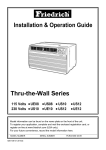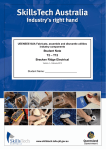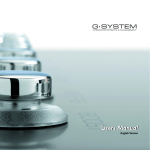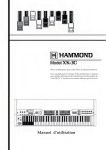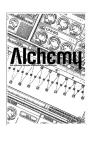Download les blocs - TC Electronic
Transcript
MANUEL D’UTILISATION G-Force PROCESSEUR D’EFFETS POUR GUITARE TABLE DES MATIERES BIENVENUE Comment lire ce manuel LE POINT DE VUE DE L’UTILISATEUR Préface de Palle Schultz RACCOURCIS Touches, boutons, contrôles et autres fonctions FACE AVANT PANNEAU ARRIERE Entrées, sorties ROUTAGE DES SIGNAUX COMMENT FAIRE… Comment personnaliser un préset, connecter un modificateur, brancher une pédale etc. CONNEXIONS CHARGEMENTS Rappel d’un preset, presets d’usine et présets utilisateur, carte mémoire SAUVEGARDES Enregistrer un nouveau preset, la boîte aux lettres EFFETS ENTREES/SORTIE Sélecteur d’entrées, fréquence d’échantillonnage, mixage, branchements MIDI MODIFIER UTILITAIRE Paramètres système, Afficheur TEMPO ACCORDEUR LES BLOCS LA PAGE RESET CARACTERISTIQUES TECHNIQUES EN CAS DE PROBLEME TABLEAU D’IMPLEMENTATION MIDI AUTO TEST AUTOMATIQUE LISTE DE PRESETS TC Electronic, Sindalsvej 34, DK-8240 Risskov - [email protected] French version Rev - SW - V 1.05 Prod. No. 606055411 5 6 7 8 10 11 12 16 17 19 20 22 26 30 31 32 33 47 48 49 50 51 53 3 BIENVENUE Félicitations Félicitations pour l’achat de votre G - Force. Nous espérons que vous aurez autant de plaisir à l’utiliser que nous en avons eu à le réaliser. G-Force a été spécialement conçu pour produire les meilleurs effets de guitare. Pour celà, huit effets simultanés sont mis à votre disposition, sans compromis. Ceci signifie que le G-Force peut faire fonctionner ces huit effets sans perte de qualité acoustique. Vous pouvez agencer les blocs deffets dans lordre que vous voulez. Le convertisseur 24 bits rend lutilisation possible de votre guitare en direct, sans mélangeur, préservant ainsi votre son original. Essayez la matrice de modifications et découvrez un puissant outil de contrôle en temps réel des nombreux paramètres internes et externes du G-Force. Comment lire ce manuel Un grand nombre de musiciens (et dautres) sont allergiques à la lecture des manuels dutilisation. On les comprend. Si vous décidez de commencer sans lire le manuel tout entier, nhésitez pas. Vous pouvez toujours utiliser le manuel pour vérifier un point sur lequel vous vous posez une question, ou si vous voulez améliorer votre utilisation de lappareil. Référez-vous à la table des matières pour vous repérer. Dun autre côté, vous voulez peut-être en savoir un peu plus sur le G-Force avant dappuyer sur les boutons. Ce manuel vous guidera pas à pas à travers toutes les fonctions du G-Force. Si vous voulez des renseignements sur une fonction spécifique, référez-vous à la table des matières. 5 POINT DE VUE DE L'UTILISATEUR Préface par Palle Schultz, guitariste avec 10 ans d'expérience. Vu de l'utilisateur... Si vous vous débarassez de vos pédales deffets bien aimées et investissez dans un appareil multi-effets, vous perdrez aisément la simplicité et la souplesse de vos pédales. Vous vous trouverez le plus souvent face à des documentations épaisses comme des annuaires et des interfaces créées par et pour des informaticiens. Ces contraintes repoussent souvent les créatifs et les musiciens loin de ces machines. high tech. J'ai possédé plusieurs de ces appareils, qui avaient chacun leur propre version d'une interface utilisateur rebutante et j'ai attendu longtemps que quelqu'un développe un multi-effet qui ne soit pas source de conflit avec ma créativité. Le fait que ce "quelqu'un" soit tc. electronic garantit la qualité du produit. Le G-FORCE est une machine très souple et facile à appréhender. Vous avez le choix entre une simple utilisation comme chaîne d'effets ou vous pouvez aller au-delà de la simple utilisation et explorer les nombreuses combinaisons et les possibilités de contrôle du G-FORCE. Après quelques heures d'utilisation du G-FORCE, j'ai modifié entièrement mon approche de la création des effets pour ma guitare. D'une simple utilisation des effets standards comme les délais, chorus, et réverb, je suis passé à la création d'effets inédits comme, disons, un trémolo qui n'est activé que sur les notes aigües, alors que ma vieille pédale de volume contrôle le niveau d'un délai mat, distordu, et déphasé. Si vous êtes totalement novice avec les appareils numériques comme le G-FORCE et que vous êtes un amateur forcené du "tourne bouton" frustré par les barres de déroulement, les écrans à cristaux liquides, et les termes techniques barbares, vous avez acheté le bon produit. La simplicité du G-FORCE rend l'existence de ce manuel presque ridicule. Si vous vous glissez à l'intérieur du G-FORCE en désirant un certain effet, et que vous avez le sentiment que le paramètre que vous avez sous les yeux est celui qu'il faut, vous avez probablement raison. Apprivoisez cet appareil en l'utilisant, n'hésitez pas à pousser les paramètres au maximum, c'est en poussant l'appareil dans ses retranchements, en "prenant une gamelle" ou en reculant d'un pas que vous apprendrez. L'avantage du G-FORCE est qu'en "prenant une gamelle", vous ne vous blessez pas, mais en revanche, vous pouvez obtenir l'effet le plus étrange ou le plus cool que vous ayez jamais entendu. Un des effets sympatiques de la possession du G-FORCE est l'allègement impressionnant du poids de votre rack d'effets. Le mien est maintenant un concentré d'energie dans un volume très réduit. Palle Schultz 6 RACCOURCIS Contrôle général Le contrôle général du G-Force est réalisé en tournant le bouton Parameter pour changer de paramètre et le bouton Value pour en changer la valeur. De nombreux écrans vous permettent dutiliser les flèches. Par exemple, sur lécran Effects, vous pouvez sélectionner Mix, Edit, Routing ou Layout. Appuyez sur la touche Enter pour executer une action (pour rappeler un préset par exemple). Rappel d’un préset Appuyez sur Recall . Assurez-vous que le curseur est sur Preset et tournez le bouton Value pour parcourir les présets. Appuyez sur la touche Enter pour charger le nouveau préset. Enregistrement rapide Si vous désirez enregistrer un préset avec le même nom, appuyez sur Store pour sélectionner le menu denregistrement, et appuyez sur la touche Enter pour confirmer. G-Force enregistre alors automatiquement votre préset dans le premier emplacement Utilisateur libre, avec le nom courant. Si vous essayez de recharger un préset Utilisateur, G-Force se réglera par défaut sur le même préset Utilisateur. Edition Appuyez sur Effects et sélectionnez lécran Edit en utilisant les flèches. Doublecliquez sur la touche bypass du bloc que vous voulez éditer. Installation d’un appareil MIDI Appuyez sur I/O et sélectionnez MIDI en utilisant les flèches. Réglez le canal de base MIDI pour quil corresponde à celui de votre pédale. Assurez-vous que Program Change est opérationnel. Votre pédale devrait maintenant être capable de modifier les présets du G-Force. Si vous voulez rappeler des présets Utilisateur, passez en mode Mapping et sélectionnez Into User Bank en tournant le bouton Value. Installation d’une pédale d’expression Connectez votre pédale. Appuyez sur I/O et sélectionnez Control en utilisant les flèches. Un grand nombre de paramètres peuvent être contrôlés par une pédale dexpression. Essayons avec le volume. Placez le curseur sur Main Vol , appuyez sur Enter (pour la reconnaissance automatique) et actionnez la pédale. A partir de maintenant, le G-Force reconnaitra automatiquement votre pédale. Les fonctions externes Ext1 à 8 sont installées dans la matrice Modifiers. Entrées/Sortie Utilisez les boutons Input/Output de langle en haut à gauche de la face avant pour ajuster les niveaux du G-Force. Si vous utilisez le G-Force en mode mono, sélectionnez L-only dans les réglages Entrées/Sortie, menu Audio. La fonction Killdry doit être sur On si on utilise le G-Force avec un mélangeur ligne par exemple. 7 LA FACE AVANT POWER Appuyez sur le bouton Power pendant 3 secondes puis relâchez pour mettre hors tension. INPUT Le niveau général d’entrée est ajusté par le bouton Input. Le niveau d’entrée doit être d’à peu près -3 à -6 dB sur les afficheurs. Le réglage du niveau de sortie s’effectue à l’aide du bouton Output. PORT PCMCIA Le port PCMCIA peut être utilisé pour enregistrer et charger des présets. Utilisez des cartes PC de type 1 avec au moins 64kBytes de mémoire SRAM. Le niveau d’entrée du G-Force optimise automatiquement le rapport signal/bruit grâce à un petit relais de sélection de plage de niveau. dans le module d’entrée. On voit alors un signal sur l’écran en on peut entendre un petit clic quand la plage est modifiée. 8 VU-MÈTRES Les Vu-mètres indiquent le niveau des entrées gauche et droite. AFFICHEUR L’afficheur du G-Force peut indiquer le numéro et le nom d’un préset, le Tempo, ou un message que vous pouvez entrer à votre convenance dans le G-Force (référez-vous au paragraphe Afficheur dans la section Utilitaires). L’accordeur et le Tempo utilisent aussi l’afficheur pour indiquer des informations. Sous l’afficheur, vous trouvez quatre indicateurs signifiant : préset édité, réception de signaux MIDI, réception des signaux d’une pédale et saturation interne. Les deux Vu-mètres du bas indiquent lla réduction de gain du compresseur et du noise-gate et sont aussi utilisés comme indicateurs de hauteur quand l’accordeur est activé. BYPASS GENERAL La touche Bypass, en haut à gauche, active le bypass général. A l’aide de cette touche, on peut bypasser simultanément tous les effets du G-Force. Nota : si la fonction Killdry est activée (dans le réglage entrées / sorties du menu Audio), le G-Force sera inactivé, c’est à dire qu’aucun signal ne passera. ACCORDEUR Appuyez sur cette touche pour sélectionner le mode accordeur. TEMPO Sélectionnez le Tempo général en utilisant la touche Tempo. Nota : ceci peut affecter le préset courant. L’affichage du menu déroulant Tempo est déclenché par la touche Tempo. Ce menu disparait après quelques secondes. La touche Tempo indique le Tempo général en clignotant. BYPASS DES EFFETS Les neuf touches d’effet servent à bypasser n’importe lequel des huit effets, ainsi que le noisegate. Ces touches peuvent bypasser un bloc d’effet à n’importe quel moment, quel que soit l’écran sur lequel vous travaillez. Quand vous êtes sur l’écran d’édition des effets, utilisez le double-clic pour avoir un accès rapide au menu des paramètres d’édition. FLECHES Sur de nombreux écrans, vous pouvez sélectionner différents menus en utilisant les flèches. Par exemple, sur l’écran Effects, vous pouvez sélectionner Mix, Edit, Routing et Layout. LE BOUTON PARAMETER Utilisez le bouton Parameter pour modifier la position du curseur sur l’écran. LE BOUTON VALUE Utilisez le bouton Value pour modifier la valeur d’un paramètre. ENTER, EXIT La touche Enter sert à confirmer des actions, ou à accéder à un bloc. La touche Enter clignote quand le G-Force vous demande une confirmation. La touche Exit est normalement utilisée pour sortir d’un menu, ou pour annuler une action. 9 LE PANNEAU ARRIERE Interrupteur principal N° de Entrées Sorties asymétriques symétriques série Haute impédance S/PDIF MIDI Contrôle Entrée/sor- In,Thru,Out externe tienumérique Nota: Les entrées du G-Force sont asymétriques. Les sorties sont symétriques. Si vous connectez les sorties à un équipement asymétrique à l’aide de jacks stéréo, vous devez raccorder le neutre et la masse à l’extrémité du câble opposée au G-Force. Vous pouvez toujours utiliser un câble mono standard de guitare pour vous connecter au G-Force. L’entrée de contrôle externe peut utiliser des pédales du type continu, intermittent ou instantané. L’alimentation du G-Force peut utiliser toute source de secteur entre 100 et 240 volts, 50 ou 60Hz 10 ROUTAGE DES SIGNAUX gain d’entrée Sélecteur d’entrée Bypass Gain de sortie Entrée analogique Sortie analogique (symétrique) Entrée numérique Sortie numérique Nota Le signal est toujours présent en même temps aux sorties analogique et numérique. La fréquence d’échantillonage du G-Force est limitée à 44,1 kHz aux entrées analogique et numérique. Le niveau d’entrée du G-Force optimise automatiquement le rapport signal/bruit grâce à un petit relais. dans le module d’entrée. On voit alors un signal sur l’écran en on peut entendre un petit clic quand la plage de gain d’entrée est modifié. 11 COMMENT FAIRE ... ? Comment créer un préset Utilisateur ? Ceci est un guide pas à pas dans certaines des fonctions utilisées pour réaliser vos propres présets. Commençons par rappeler le préset dusine n°225 appelé Empty Routing. - Appuyez sur Recall. - Tournez le boutonValue jusquà obtenir 225. - Appuyez sur Enter pour rappeler le préset courant. Mise en oeuvre d’un effet Il y a deux façons dinsérer un effet. Commençons par mettre en oeuvre une Reverb. - Appuyez sur la touche Effects. - Utilisez les flèches pour sélectionner lécran Routing. - Placez le curseur à la troisième position de la première colonne en tournant le bouton Parameter . - Double cliquez sur la touche Reverb pour insérer la reverb. Lautre méthode : - Appuyez sur la touche Effects. - Utilisez les flèches pour sélectionner lécran Routing. - Tournez le bouton Value jusquà ce que REV saffiche et appuyez sur Enter pour insérer la réverb dans le routage. Modifier un effet Il y a deux façons daccéder à lécran dédition des paramètres. La première, la plus facile : - Utilisez les flèches pour accéder à lécran Edit. - Double cliquez sur la touche Reverb. - Tournez le bouton Parameter pour faire défiler les paramètres et le bouton Value pour en changer les valeurs. Lautre solution : - Utilisez les flèches pour accéder à lécran Edit. - Tournez le bouton Parameter pour déplacer le curseur jusquau bloc Reverb. - Appuyez sur Enter pour accéder à lécran dédition des paramètres. - Tournez le bouton Parameter pour faire défiler les paramètres et le bouton Value pour en changer les valeurs. Appuyez sur Exit pour quitter lécran dédition des paramètres ou double cliquez sur la touche Reverb. 12 Si vous voulez éditer un autre effet, vous navez quà double cliquer sur la touche du bloc courant . Comment régler le niveau d’un préset : Il y a un certain nombre de façons de régler le niveau dun préset, mais une chose leur est commune : vous devez laisser un peu de marge pour le préset dont le niveau doit être le plus élevé. Vous pouvez diminuer le niveau dentrée (ou de sortie) du dernier bloc du routage. Ceci implique que, si vous avez programmé des blocs en parallèle, vous devrez modifier leur niveau de la même façon pour garder léquilibre entre les effets. Une autre méthode est dutiliser le réglage de niveau du module dentrée. Ce réglage particulier est placé après le noise gate, mais avant tous les autres effets. Il est aussi accessible dans la matrice Modifier, et vous pouvez donc le contrôler par une pédale. Comment modifier un sous-programme Le delai que vous venez de choisir est un délai stéréo, avec le même retard à gauche et à droite. Essayons de créer un délai avec des retards différents : - Tournez le bouton Parameter pour déplacer le curseur jusquau bloc Delay. - Appuyez sur Enter pour accéder à lécran dédition des paramètres. - Avec la flèche de gauche, avancez pas à pas dans la liste des sous-programmes. - Tournez le bouton Parameter pour atteindre le bloc Dual et appuyez sur Enter pour valider le sousprogramme. Vous avez maintenant un programme de délai à retards variables avec lequel vous pouvez régler des retards différents à gauche et à droite (noubliez pas daffecter la balance [gauche-droite] des deux retards). Comment ajouter un bloc au routage : Maintenant que nous avons une reverb, nous voudrions aussi un délai. Il suffit de décider si vous voulez le délai en parallèle ou en série par rapport à la reverb. Essayons en parallèle - Placez le curseur à la troisième position de la pre mière colonne en tournant le bouton Parameter. - Double cliquez sur la toucheDelay pour insérer le bloc de délai. Si vous utilisez les blocs en parallèle, attention à votre stratégie de mixage. Il peut être sage de régler le mixage à 100% de tous les effets sauf un et dutiliser le réglage de niveau dentrée (ou de sortie) pour équilibrer le niveau de cet effet par rapport aux autres. COMMENT FAIRE ... ? Déplacer tous les blocs en mode graphique Il me vient à lesprit que nous avons besoin dun compresseur en amont du délai et de la reverb. Essayons de déplacer les blocs de délai et de reverb. - Appuyez sur la flèche de droite pour afficher le mode graphique - Tournez le boutonValue jusquà Move R. - Tournez le bouton Parameter complètement à gauche et appuyez sur Enter pour déplacer les deux blocs vers la droite. - Appuyez une fois sur la flèche de gauche pour sélectionner lécran de routage - Placez le curseur sur la deuxième position de la première colonne et double cliquez sur Compressor. Vous avez maintenant un compresseur en amont des blocs de délai et de reverb. Comment enlever ou remplacer un bloc : Si vous voulez enlever un bloc dun routage ou simplement le remplacer par un autre, par exemple changer la reverb pour un chorus, il suffit deffectuer les actions suivantes : - Appuyez sur Effects . - Appuyez sur la flèche de droite pour sélectionner lécran de routage - Déplacer le curseur jusquau bloc à enlever avec le bouton Parameter. - Tournez le boutonValue complètement à gauche jusquà ce que le bloc soit noir ou jusquà ce que vous voyez le bloc à insérer et appuyez sur Enter. Vous pouvez aussi simplement double cliquer sur le bloc désiré. Le bloc est maintenant enlevé ou rem placé. Comment enregistrer votre nouveau préset : Après avoir construit un préset avec compresseur, délai dynamique et reverb, il est temps de lenregistrer. Vous pouvez enregistrer très rapidement avec le même nom ou enregistrer avec un nouveau nom. Ceci est la façon la plus rapide : - Appuyez sur Store. - Tournez le bouton Valuepour sélectionner un emplacement mémoire (le G-Force se place par défaut sur le premier préset Utilisateur vide). - Appuyez surEnter pour enregistrer avec le même nom. Voici ce que vous devez faire, après avoir trouvé un emplacement mémoire convenable, si vous voulez enregistrer le préset sous un nouveau nom : - Tournez le bouton Parameter jusquà la ligne name. - Tournez le bouton Value et appuyez sur Enter pour sélectionner une lettre. - Quand le nom est complet, tournez le bouton Value jusquà Done et appuyez sur Enter pour enregistrer. Comment réaliser un recouvrement lors des changements de préset : Le recouvrement dun préset par un autre peut être obtenu en utilisant le même sous-programme et le bon mode de Mute dans les deux présets successifs. Exemple: vous voulez que la fin du délai dun préset ne soit pas coupée quand vous sélectionnez à sa suite un préset sans délai. - Ouvrez lécran dédition des paramètres du délai du premier préset. - Allez jusquà Mute mode et sélectionnez FX In - Enregistrez comme préset n°1. - Programmez exactement le même réglage de delai et de mode Mute dans le préset suivant, mais bypassez le bloc de délai. - Enregistrez comme préset n°2. Vous pouvez passer du préset n°1 au préset n°2 sans couper la fin du délai. Comment connecter les Modificateurs G-Force possède des Modificateurs internes qui peuvent créer des fonctions supplémentaires et personnaliser vos réglages Envelope follower, ADSR, Pitch detector etc. Voici quelques exemples de programmation. Le point de départ est le préset que nous venons de construire (ou le préset ROM n°21) : Créer un délai ducking Maintenant que nous avons un délai à niveau constant, il serait intéressant de ne lactiver que quand vous arrétez de jouer. Essayons ceci : - Appuyez sur Mod pour afficher lécran de la matrice. - Faites défiler horizontalement la ligne du haut avec le bouton Value jusquà ENV (Enveloppe). - Faites défiler verticalement avec le bouton Parameter jusquà atteindre la ligne Outlevel dans la liste des paramètres. - Appuyez sur Enter pour connecter les deux quantités. Maintenant, vous entendez un délai qui suit le niveau de lentrée, cest à dire que quand vous jouez, le délai fonctionne. Ce serait plus utile si le délai sactivait que quand vous arrêtez de jouer. Celà donne : 13 COMMENT FAIRE ... ? - Placez le curseur au point dintersection (sil ny est pas déjà) et appuyez sur Enter pour accéder à lécran Link de réglage des connexions des paramètres. - Modifiez la courbe en réglant les trois paramètres dentrée. Si vous voulez que le délai soit muet pendant que vous jouez, Low input doit être réglé à 100% et High input à 0%. Appuyez sur Exit pour quiter lécran Link . Si vous voulez annuler la connection, appuyez simplement sur Exit une seconde fois. Astuce : Si vous voulez annuler toutes les connexions dune matrice, appuyez deux fois sur Exit et vous verrez une boîte de dialogue vous demandant de confirmer avec Enter ou dannuler avec Exit. Créer des délais à balance variable automatiquement Si vous voulez que la balance droite-gauche des délais varie automatiquement, vous pouvez bien sûr placer le bloc Pan/ Tremolo après le délai, mais vous pouvez aussi utiliser lun des LFO supplémentaires de la matrice Modifier. - Appuyez sur Mod pour afficher lécran de la matrice. - Connectez LFO1 output 1 à Delay Pan 1 et Pan 2 en appuyant sur Enter. - Appuyez sur la flèche de droite pour sélectionner lécran de modification, faites défiler jusquà LFO1 et appuyez sur Enter pour accéder aux réglages du LFO1. - Réglez Speed, Depth, Curve etc. du LFO1 et écoutez votre délai se déplacer latéralement. Les deux délais se déplacent latéralement ensemble, mais vous voudriez que les effets soient opposés : - Appuyez sur Exit pour quiter lécran dédition du LFO. - Appuyez sur la flèche de gauche pour revenir à lécran de la matrice. - Faites défiler jusquà lintersection entre LFO1 et Delay Pan1 et appuyez sur Enter pour sélectionner lécran Link.. - Réglez Low input à 100%, et High Input à 0%. Maintenant, vos délais se déplacent latéralement en sens opposés. Connecter ma pédale d’expression G-Force possède de nombreuses possibilités de contrôle qui rendent vos présets beaucoup plus souples et intéressants. Ces fonctions peuvent être contrôlées par plus de huit pédales externes ou contrôleurs MIDI. 14 Connexion Votre pédale dexpression peut être connectée de deux façons, directement par la prise External control sur le panneau arrière du G-Force, ou via un appareil MIDI. Calibration et choix du type de pédale Le G-Force peut être piloté par plusieurs sortes de pédales. La sélection du type de pédale seffectue dans lécran Utility , avec le paramètre Pedal type. Si vous utilisez des pédales dexpression, sélectionnez Alternating . Quand vous connectez une pédale dexpression au G-Force, assurez-vous que celui-ci est calibré pour cette pédale particulière. Ceci seffectue avec lécran Utility : - Appuyez sur Utility. - Faites défiler jusquà Pedal calibration avec le bouton Parameter. - Appuyez sur Enter et suivez les instructions à lécran. Vous venez de calibrer votre pédale. Vous pouvez maintenant régler ses fonctions. Le rôle de la pédale Votre pédale devrait être connéctée à lun des huit contrôleurs virtuels appelés Ext1-8. Ceci seffectue avec le réglage I/O de lécran Control : - Appuyez sur la touche I/O Setup. - Appuyez sur la flèche de droite pour sélectionner lécran Control . - Faites défiler jusquà Ext1 avec le bouton Parameter - Appuyez sur Enter pour activer la fonction dapprentissage Learn et actionnez votre pédale pour quelle soit détectée. Votre pédale sera détectée à lavenir, que vous utilisiez la prise du panneau arrière du G-Force ou un contrôleur MIDI. La pédale peut aussi contrôler le volume général, le bypass général, laccordeur, le Tempo ou un des sept autres contrôleurs externes. Maintenant que votre pédale est connectée à Ext1 , nous allons la relier à un paramètre : - Rappeler le préset usine n°17 Stereo Harmony C-maj Cest un préset qui ajoute une tierce et une quinte à votre son tant que vous jouez en do majeur. - Appuyez sur Mod pour accéder à la matriceModifiers - Faites défiler horizontalement jusquà voir Ext1 sur la ligne du haut de lécran, avec le bouton Value. Faites défiler verticalement jusquau point de connection entre In Level et Ext1. - Appuyez surEnter pour connecter les deux paramètres COMMENT FAIRE ... ? Votre pédale est maintenant connectée au module de pitch, cest à dire que vous pouvez contrôler le pitch au pied. La fonction de la pédale est enregistrée avec le préset. Un grand nombre de présets Usine sont prévus pour être pilotés par des pédales. Ils utilisent Ext1 comme pilote des modifications. Connecter un pédalier MIDI G-Force est capable dutiliser un grand nombre dappareils MIDI du marché pour modifier ses programmes. Voici ce que vous avez à faire pour connecter votre appareil MIDI au G-Force : - Connectez votre appareil à la prise MIDI In du panneau arrière du G-Force. - Appuyez sur I/O Setup. - Sélectionnez lécran MIDI avec les flèches. - Selectionnez le même Basic channel que celui de votre appareil MIDI. Votre appareil est prêt à modifier les préset du G-Force. Modifier les présets Utilisateur avec un appareil MIDI Si vous désirez modifier les présets Utilisateurs du G-Force via votre appareil MIDI, voila ce quil faut faire : - Appuyez sur I/O Setup. - Sélectionnez lécran MIDI avec les flèches. - Faites défiler jusquà Mapping mode avec le bouton Parameter. - Selectionnez Into User bank avec le bouton Value . Votre appareil peut maintenant modifier les présets Utilisateur (à condition quil y en ait) du G-Force. Utiliser les fonctions supplémentaires de mon pédalier MIDI avec le G-Force Un grand nombre dappareils MIDI ont la possibilité de gérer les fonctions MIDI on/off, MIDI bypass etc. Le G-Force connait les appareils suivants, quil est possible de connecter très rapidement : ART X-15 Ultrafoot DMC Ground Control Rocktron All Access Roland FC-200 Si vous possédez lun de ces appareils, la marche à suivre pour le connecter est la suivante : - Appuyez sur la touche I/O Setup. - Appuyez sur la flèche de droite pour sélectionner lécran Control . - Faites défiler jusquà Model avec le bouton Parameter. - Selectionnez votre appareil et appuyez sur Enter pour enregistrer les réglages. Le G-Force est maintenant prêt à être activé par lappareil MIDI. Si votre appareil nest pas sur cette liste, voici ce quil faut faire pour installer quelques fonctions supplémentaires : - Appuyez sur la touche I/O Setup. - Appuyez sur la flèche de droite pour sélectionner la fonction que vous voulez contrôler. - Appuyez sur Enter pour activer la fonction dapprentissage. - Appuyez sur la pédale ou sur le bouton que vous voulez affecter à la fonction à contrôler. Vous pouvez utiliser cette fonction dapprentissage sur tous les paramètres de lécran de contrôle. Rappel d’un bloc simple d’un préset existant. Le G-Force a la possibilité de rappeler un bloc simple dun preset pour le réutiliser dans un autre. Rappelons le préset n°23 appelé Stereo Touchwah. Nous allons maintenant rappeler le bloc de filtre du préset n°12, appelé Mono Farout Phaser. - Appuyez sur Recall. - Faites défiler jusquà Select avec le bouton Parameter. - Faites défiler jusquà FIL avec le boutonValue - Déplacez à nouveau le curseur jusquà Select avec le bouton Parameter - Sélectionnez le préset 12 et appuyez sur Enter pour charger le module de filtre dans le routage actuel. Le bloc de filtre du préset 12 est maintenant chargé dans le préset 23. Cette fonction de rappel partiel peut bien sûr rappeler des blocs depuis les préset Usine de la ROM, les effets Utilisateurs et depuis la carte mémoire. 15 CONNEXIONS Connexion du G-Force Le G-Force a été conçu soigneusement pour fournir tous les effets de base d’un branchement guitare. Nous vous proposons un certain nombre de possibilités de connexions du G-Force. Eteignez votre ampli avant de connecter le G-Force. Allumez le G-Force avant votre ampli. G-Force Insert Pedals Combo Système Guitare Mono En connexion avec un Combo ou un ampli mono, vous devez utiliser les entrées et sorties Left (rappelez-vous de sélectionner L-only, du I/O Setup de lécran Audio . Vous pouvez aussi bien placer G-Force dans la boucle deffets ou après le préampli (et donc éventuellement après une pédale de distorsion). Guitar MIDIBOARD MIDIBOARD GUITAR PREAMP G-Force POWERAMP Cabinet 16 Cabinet Le Système Guitare Stéréo Avec un dispositif comprenant deux Combos ou un ampli stéréo, vous obtenenez le meilleur avantage des effets stéréo du G-Force. Placez G-Force après le préampli ou dans la boucle deffets. Connexion Série Cest la configuration la meilleure pour G-Force. Les convertisseurs 24 bits de haute qualité rendent possible lutilisation du G-Force sans mixer. La connexion série utilise a plein la puissance du G-Force. Rappelez-vous, G-Force vous donne la possibilité dutiliser huit effets internes en parallèle. Connexion Parallèle Dans ce cas, utilisez G-Force avec une console de pré-mixage. Rappelez-vous dutiliser la fonction Killdry pour éviter le passage du son direct de la guitare dans le G-Force. Les Connexions Les entrées du G-Force sont assymétriques et les sorties symétriques. Vous pouvez donc utiliser des cables guitare standards pour connecter le G-Force a un équipement assymétrique, et des câbles stéréo pour connecter le G-Force à un équipement symétrique. Input/Output Réglez le niveau Input du G-Force avec le bouton In du coin supérieur gauche de la face avant. Pour obtenir la meilleure qualité des convertisseurs 24 bits, le Vu-mètre de lentrée doit montrer un niveau de -3/-6 dB. Ajustez le niveau de sortie avec le bouton Output. En plus de ce bouton, un réglage général de niveau placé dans le module de sortie peut être commandé par une pédale ou un appareil MIDI (Ecran dédition des effets). CHARGEMENTS L’écran Recall Lécran Recall du G-Force contient trois paramètres: Select - Bank - Preset. Modifiez la position du curseur avec le bouton Parameter. Modifiez les valeurs avec le bouton Value. Select Utilisez-le pour pointer sur le bloc que vous voulez rappeler. Sélectionnez All si vous rappelez un préset complet. Bank A utiliser pour sélectionner la banque doù vous voulez extraire un bloc : ROM (présets Usine), User (présets Utilisateur) ou Card (seulement si une carte PC est insérée). Preset Tournez le bouton Value pour faire défiler les présets. Selection du bloc à charger depuis le préset sélectionné Numéro de préset Nom du préset Sélecteur de banque ROM/USER/CARD Rappel d’un préset Quand vous voulez rappeler un préset, utilisez le bouton Value pour faire défiler les présets et appuyez sur Enter pour le rappeler. 17 Chargements Comment conserver la fin des Reverbs et des délais lors des changements de préset ? Le recouvrement dun préset par un autre peut être obtenu en utilisant le même sous-programme, et en combinant le mode Mute : Fx In avec un bypass du bloc courant. Exemple : Si vous voulez conserver la fin dun délai lors dun changement de préset, vous devez vous assurer de sélectionner le même sous-programme dans les deux présets. De plus, il vous faudra sélectionner le mode Mute : Fx In et bypasser le bloc de délai dans le second préset. Changer des paramètres comme Feedback ou Mix lors dun changement de préset détruira le délai. Optimiser les changements de presets Comme le passage dun préset à un autre peut provoquer des différences radicales de niveau et de routage, des effets indésirables peuvent survenir pendant le jeu. Voici quelques astuces pour optimiser vos changements de présets pendant le jeu : Chaegement d’un effet simple Il est possible de charger un effet unique dans un routage existant. Par exemple, si vous programmez un nouveau préset avec une superbe Reverb et un délai génial, et que vous voulez ajouter le Chorus mis au point la semaine dernière, voici ce qu’il faut faire : Appuyez sur Recall et déplacez le curseur jusquà Select avec le bouton Parameter. Tournez le bouton Value pour pointer sur Cho (Chorus). Ramenez le curseur sur le paramètre Select et tournez le bouton Value pour faire défiler les présets (noubliez pas de sélectionner la banque de laquelle vous voulez extraire le bloc). 18 Nota : Le G-Force ne fera défiler à lécran que les présets contenant le bloc en question. Appuyez sur Enter pour rappeler le bloc. Le G-Force met alors à jour votre préset courant avec le nouveau bloc, et revient au préset courant. SAUVEGARDES Sauvegarde d’un préset Utilisateur - Appuyez sur Store. - Selectionnez un emplacement pour votre nouveau préset (le G-Force contient jusquà 100 presets Utilisateur) . - Déplacez le curseur jusqu’à la ligne name line et inscrivez le nom du nouveau préset (tournez le bouton Parameter pour sélectionner les caractères et validez avec la touche Enter) - Déplacez le curseur jusqu’à DONE et appuyez sur Enter pour terminer l’operation. Enregistrement rapide avec le même nom : Si vous voulez enregistrer un préset Usine modifié avec le même nom, appuyez simplement sur Store et Enter. Le G-Force enregistrera automatiquement dans le premier emplacement libre de la mémoire Utilisateur. Si vous voulez enregistrer un préset Utilisateur modifié avec le même nom, appuyez simplement sur Store et Enter. Le G-Force suggèrera le même emplacement Utilisateur pour le nouvel effet. Emplacement de l’enregistrement Indicateur de banque Nouveau nom du préset Clavier alphanumérique Touche Majuscule Le clavier alphanumérique Si vous voulez modifier le nom du préset à enregistrer, tournez le bouton Parameter. Vous pouvez maintenant sélectionner un nouveau nom en utilisant le clavier alphanumérique. Tournez simplement le bouton Value et appuyez sur Enter pour sélectionner chiffres et lettres. La touche CAP permet de passer de minuscule à majuscule (et réciproquement). Une fois lécriture du nom terminée, selectionnez DONE sur le clavier alphanumérique et appuyez sur Enter pour enregistrer. Appuyez sur nimporte quelle touche pour quitter lécran Store. Placer le curseur ici, et appuyez sur Enter pour terminer l’operation Utilisation d’une carte mémoire Si vous voulez sauvegarder un préset sur une carte PC, passez simplement les 100 présets utilisateurs, la banque de la carte est à la suite. Types de cartes Cartes PCMCIA SRAM Type 1, avec au minimum 64 Ko de mémoire SRAM, et au maximum 2 Mo de SRAM. Effacement Avec les flèches, sélectionnez Delete. Tournez le bouton Value pour sélectionner le préset à effacer et appuyez sur Enter. 19 EFFETS Selectionné Double cliquez sur la touche du bloc que vous voulez éditer. Selectionnez Out et appuyez sur Enter pour éditer les filtres de sortie Selectionnez In et appuyez sur Enter pour éditer un Noise Gate. Selectionné Double-cliquez sur la touche du bloc d’effet que vous voulez insérer ou tournez le bouton Value pour trouver un nouvel effet, appuyez sur Enter pour l’insérer. Tournez le bouton Parameter pour sélectionner un effet et appuyez sur Enter pour l’éditer Emplacements libres. Selectionné Réglage du mixage de chac bloc Réglage du niveau de chaque bloc Niveau d’entrée de chaque bloc 20 Bloc bypassé EFFETS Si vous voulez éditer l’un des huit effets, appuyez sur Effects. Sur l’en-tête de l’écran, vous pouvez choisir entre Mix, Edit, Routing et Layout. Avec les flèches, passez d’un écran à l’autre. Si un effet est bypassé, il apparaît non souligné. Edition d’un Effet Appuyez sur Effects et sélectionnez lécran Edit avec les flèches. Double cliquez sur la touche de leffet que vous voulez éditer ou pointez le curseur sur le bloc à éditer. Appuyez sur Enter pour accéder à lécran Edit. Vous pouvez aussi sélectionner les sections In et Out. Le noise gate est placé dans la section In. Quand vous êtes dans lécran Edit, tournez le bouton Parameter pour faire défiler les paramètres et le bouton Value pour en changer les valeurs. Appuyez sur Exit ou double cliquez sur la touche du bloc pour quiter lécran dédition des paramètres. Changer le sous-programme Dans chaque bloc deffet, vous pouvez choisir entre plusieurs versions de leffet courant. Par exemple, dans le bloc Chorus, vous pouvez choisir entre Classic Chorus, Advanced Chorus, Classic Flanger et Advanced Flanger. Pour modifier le sous-programme, sélectionnez lécran dédition des paramètres de leffet et avec les flèches, allez vers le sousprogramme (coin supérieur gauche). Tournez maintenant le bouton Parameter pour sélectionner le nouveau sous-programme et appuyez sur Enter pour confirmer. Routage Si vous voulez changer le routage ou lordre des blocs deffets, utilisez les flèches pour sélectionner lécran Routing. Utilisez le bouton Parameter pour sélectionner lemplacement dun bloc deffet et double cliquez sur la touche de leffet que vous voulez insérer, ou faites défiler les effets avec le bouton Value et appuyez sur Enter pour choisir leffet. Si vous désirez simplement relier des points, sélectionnez licône pipeline. La matrice de routage fait 4 par 8, et vous pouvez placer les effets à nimporte quel endroit de la matrice. Editer directement avec l’écran Routing Si vous voulez éditer directement un effet, appuyez sur Enter pour accéder à lécran Edit des paramètres dédition. Tournez le bouton Parameter pour défiler verticalement les paramètres et le bouton Value pour modifier les valeurs. Appuyez sur Exit pour quiter lécran Edit. Mix Dans lécran Mix, vous pouvez régler le mix et le niveau dentrée de chaque effet dun préset. Si un effet est bypassé, il apparaît en grisé. Néanmoins, vous pouvez toujours modifier son niveau et son mix. Un petit vu-mètre indique le niveau dentrée de chaque bloc. Si le vu-mètre est saturé, utilisez le réglage In Level pour diminuer le niveau dentrée de ce bloc. Tournez le bouton Parameter pour faire défiler verticalement les paramètres et le bouton Value pour modifier les valeurs. Appuyez sur Enter pour activer leffet ou Exit pour le bypasser. Layout En plus de lécran Routing , vous disposez dun certain nombre doutils graphiques. Lécran Layout peut faciliter grandement certaines actions. Ses fonctions ressemblent beaucoup à celles dune feuille de calcul. Dans lécran Layout , vous voyez une version miniature du routage. En tournant le bouton Value , vous pouvez modifier la position du curseur. Tournez alors le bouton Parameter pour sélectionner la fonction voulue. Colonnes Move L Déplace la colonne courante vers la gauche Move R Déplace la colonne courante vers la droite. Insert Insère une nouvelle colonne. Delete Efface la colonne courante. Ligne Move U Move D Insert Delete Déplace la ligne courante vers le haut. Déplace la ligne courante vers le bas. Insère une nouvelle ligne. Efface la ligne courante. Appuyez sur Enter pour executer la fonction sélectionnée. 21 ENTREES/SORTIES Indicateur de niveau d’entrée Indicateur de niveau de sortie Indicateur de l’horloge numérique Sélecteur d’entrée Signal d’entrée MIDI Réglages globaux MIDI Canal de base Changement de programme Sélection de banque Identificateur Sysex Program change mapping Offfset des Prg. Change mode Mapping Custom map Mapping du N° de Prg. Change Into Preset Reset Custom Map Pas de signal direct Control Setup bank Sélection de banque Board factory defaults Modèle Copie vers la banque G-Force control Volume général Bypass Accordeur Tempo Modifier input Ext 1 - 8 Effect bypass GATE CPR FIL PAN PIT DLY DRV CHO REV 22 (Gate) (Compresseur) (Filtres) (Pan+Tremolo) (Pitch) (Delai) (Drive) (Chorus) (Reverb) Appuyez sur Enter et actionnez votre pédale pour l’autodétection ENTREES/SORTIES Les paramètres de réglage d’entrées/sorties couvrent toutes les connexions externes du G-Force : MIDI, pédale, audio analogique et numérique. Avec l’écran I/O Setup , vous pouvez sélectionner entre MIDI, Control et Audio en utilisant les flèches. Tous les réglages de l’écran I/O Setup sont globaux : ils ne changent pas avec les présets. Audio Pour régler les paramètres d’entrées-sorties Audio appuyez sur la touche I/O Setup et sélectionnez Audio avec les flèches. Source Avec ce parametre, vous pouvez choisir entre lentrée numérique du G-Force, ou son entrée analogique. La fréquence du G-Force est limitée à 44.1kHz aux entrées analogique et numérique. Input Le G-Force peut utiliser lentrée Left (gauche) seule (mono), la somme des entrées gauche et droite (LR-sum ) ou les deux entrées (stéréo). Si vous nutilisez quune entrée du G-Force, sélectionnez L-Only . Si vous voulez entrer deux sources mono, vous pouvez sélectionner LR-sum , qui effectuera la somme des deux entrées. Killdry La fonction Killdry vous permet denlever tout signal direct dans le G-Force. Cette fonction est très utile si vous utilisez le G-Force en parallèle. Notez que quand Killdry est active, la touche Bypass agira comme un shunt. Comme vous avez enlevé tout signal direct et que vous bypassez les effets, plus rien ne passe. Les blocs gardent leurs relations internes en conservant le niveau de mix des effets. In Level, Out Level, Digital In Paramètres en lecture seule, montrant le niveau dentrée (réglable sur la face avant), le niveau de sortie (réglable sur la face avant) et la fréquence déchantillonnage de lentrée numérique (seulement si celle-ci est utilisée). Nota : Le niveau dentrée du G-Force optimise automatiquement le rapport signal/bruit grâce à un petit relais. dans le module dentrée. On voit alors un signal sur lécran en on peut entendre un petit clic quand le gain dentrée est modifié. MIDI Dans la section MIDI, vous pouvez régler les paramètre globaux MIDI du G-Force : program change, mapping MIDI etc. Basic Channel Canal de base MIDI du G-Force. Cest le canal sur lequel vous devez transmettre les Prg. changes MIDI pour changer les présets du G-Force. Nota: Les Modifiers du G-Force sont configurés séparéments, ils peuvent donc être référencés à dautres canaux MIDI Program change Avec ce paramètre, vous décidez si leG-Force répond ou non aux Prg. changes MIDI. Bank Selection Cette fonction est un nouveau standard MIDI permettant le rappel des présets au delà du n°128. Le paramètre détermine si G-Force doit répondre ou non à ce message. Si votre appareil MIDI ou votre pédale peut utiliser cette fonction, sélectionnez Fine ou Coarse. (Référez-vous au manuel de votre appareil MIDI ou de votre pédale pour vous assurer du type utilisé). Si cette fonction est inactivée, le G-Force se comporte comme un produit MIDI standard. Sysex device ID Identificateur Sysex du G-Force. Program change offset Avec ce paramètre, vous pouvez ajouter ou soustraire au Prg. Change actuel. Par exemple, si le Prg.Change actuel est le préset 123 et si loffset est réglé à +1, le Prg.Change deviendra le 124. Les présets du G-Force sont numérotés à partir de 1. Mapping mode Sélectionne la banque qui sera utilisée par le mapping MIDI : ROM (Usine), User (utilisateur), CARD (carte PCMCIA) ou Custom. Vous pouvez guider un Prg. change arrivant vers la banque Utilisateur, vous pouvez aussi concevoir votre propre mapping MIDI. Custom Map Avec Custom Map , vous décidez du mapping de nimporte quel Prg. change arrivant, en utilisant les paramètres Map Program Change No. et Into Preset . Map Program change no Parametre de sélection des Prg. change dont vous voulez modifier le mapping. Into Preset Parametre daffectation de la destination des Prg. change arrivants. Reset Custom Map Placez le curseur sur ce paramètre et appuyez sur Enter pour réinitialiser Custom map. 23 ENTREES/SORTIES Contrôleurs externes Il y a deux façons de connecter une pédale dexpression au GForce. Lune est de la connecter directement à la prise External Control du panneau arrière du G-Force, lautre est de la connecter via un contôleur, comme un contrôleur MIDI. Pour vous faciliter la connection des pédales, nous avons implanté une fonction dapprentissage. Placez le curseur sur le paramètre à contrôler, appuyez sur Enter pour activer lapprentissage, et actionnez votre pédale. Le G-Force détectera automatiquement votre pédale, quelle soit connectée sur lentrée MIDI ou sur la prise pédale. Avec les paramètres suivants, vous pouvez affecter lentrée par laquelle le paramètre courant doit être contrôlé. Dans la première colonne, vous réglez la source, et dans la seconde, le type de contrôleur. Voici leurs possibilités : Colonne 1 Pedal: entrée pédale du G-Force (panneau arrière) MIDI basic: Le paramètre est piloté par le canal de base MIDI du G-Force. MIDI Omni: Le paramètre courant est piloté par nimporte lequel des canaux. MIDI 1-16: Le paramètre ne répond quau canal spécifié. Colonne 2 (seulement si la colonne 1 est réglée sur MIDI). Pitch bend: Pitch bend MIDI standard. Aftertouch: Aftertouch MIDI standard. Note-on-key: Note-on MIDI standard. Controller 0-127: Contrôleurs MIDI standard. Prg. Change: Dispositif spécial : si un paramètre est affecté à un certain Prg. Change , il sera sélectionné/déselectionné par le changement de préset. Nota : Si vous utilisez Prg. Change sur le canal de base MIDI comme contrôleur, les Prg. Change courants seront ignorés et ne provoqueront pas de changement de programme du G-Force. Banques de réglage G-Force possède quatre banques que vous pouvez utiliser pour vos réglages. Avec le bouton Value, vous pouvez sélectionner la banque active, de 1 à 4. Les banques sont instantanément enregistrées et rappelées : tout changement dans le menu Control est mémorisé dans la banque courante et rappelé quand vous sélectionnez cette banque à nouveau. Chaque banque contient tous les paramètres de réglage du menu Control. 24 Mémorisation d’appareils MIDI Il est possible de régler le menu Control pour un certain nombre dappareils. Tournez le bouton Value et confirmez par Enter pour charger les appareils. Seuls les appareils possédant la fonction MIDI On/Off ou des possibilités dexpression sont affichés sur la liste. Nota : Ceci modifie toute la programmation du Control , les contrôles par défaut de lappareil choisi ayant priorité sur les votres. Contrôles du G-Force Main Vol. - Contrôle le volume de sortie général du G-Force. Tempo - Utilisez ce paramètre pour piloter le Tempo global via un appareil MIDI ou par lentrée pédale du G-Force. Bypass - Contrôle le bypass général du G-Force. Tuner - Active laccordeur. Entrées des Modificateurs Ext. 1-8 - Ces huit entrées peuvent contrôler de nombreux paramètres des algorithmes. Leurs fonctions sont réglées dans lécran de la matrice des modificateurs. Vous devriez contrôler ces paramètres à laide de vos pédales dexpression. Effects Bypass Les neuf blocs de bypass des fonctions peuvent être contrôlés de lextérieur par ces entrées, vous pouvez donc bypasser chacun de ces effets indépendament. Certaines pédales MIDI ont la possibilité denvoyer des messages MIDI On/Off dans ce but. Si vous ne possédez pas dappareil possédant ces fonctions, vous pouvez utiliser des Prg. change ordinaires pour bypasser un bloc. Par exemple, vous pouvez programmer la section Pan pour être bypassée quand vous envoyez le Prg. change n°10 sur le canal MIDI n°5. ENTREES/SORTIES Comment sont connectés les Modificateurs Routage interne des contrôleurs internes et externes. Le G-Force possède un certain nombre dentrées de contrôle externe : contrôleurs MIDI, Prg. change MIDI, entrée jack 6,35 mm, etc. Ces entrées sont connectées à huit contrôleurs virtuels appelés Ext. 1 à 8. Ceux-ci peuvent être connectés à un grand nombre de praramètres dalgorithmes via la matrice Modifier. Lavantage de ces contrôleurs internes est que leurs connexions sont enregistrées dans les présets du le G-Force. Vous pouvez donc utiliser la même pédale pour plusieurs rôles en modifiant seulement les présets. Les paramètres non affectés sont les suivants : Niveau principal, Bypass, Tempo et Accordeur. Le G-Force contient aussi plusieurs modificateurs internes : LFO, ADSR, Envelope follower, ... Ces modificateurs internes sont aussi présents dans la matrice Modifier et peuvent être connectés aux mêmes paramètres que les Ext. 1 à 8. Brancher une pédale d’expression Exemple : vous voulez connecter une pédale dexpression au niveau dentrée dun bloc de délai. Connectez votre pédale dexpression à la prise de contrôle externe du GForce, et rappelez un préset contenant un délai Appuyez sur la touche I/O Setup et sélectionnez lécran Control. Tournez le bouton Parameter pour défiler jusquà la section dentrée du modificateur et placez le curseur sur Ext.1. Sélectionnez la pédale avec le bouton Value. Maintenant que vous avez connecté votre pédale à lun des huit contrôleurs internes, connectons celui-ci à un paramètre. Appuyez sur MOD et sélectionnez Matrix. Faites défiler avec le bouton Parameter pour placer Ext1. (votre pédale) sur la ligne du haut. Avec le bouton Value , faites défiler verticalement jusquà Delay Inlevel. Appuyez sur Enter pour connecter Ext.1 à Delay In Level. Nota : Si les paramètres ne répondent pas correctement, essayez de calibrer votre pédale. (Voir Utilitaires, Calibration des pédales). 25 MODIFIER Selectionné Modificateurs externes Liste des paramètres Modificateur et paramètre connectés Liaison Minimum Valeur moyenne Maximum Pente Temps de réction Transformation Sélectionné Appuyez sur Enter et tournez le bouton Value pour to changer de modificateur. Appuyez sur Exit pour sélectionner. Tournez le bouton Parameter pour sélectionner Ext. 1 26 Tournez le bouton Value pour sélectionner Ext. 2 MODIFIER Matrice La matrice vous permet de visualiser les connections de vos pédales externes (réglées dans I/O Setup, Ext. Input) ou les modificateurs internes avec les paramètres que vous voulez contrôler. Vous possédez un certain nombre de modificateurs (LFO, ADSR, ENV et vos entrées Ext. ) représentés sur la ligne du haut de la matrice. Sur son côté droit, vous avez la liste des paramètres accessibles du préset courant. Il faut donc que leffet soit présent dans le préset pour apparaitre dans la liste des paramètres. Tournez le bouton Parameter pour faire défiler verticalement le curseur et le bouton Value pour le faire défiler horizontalement. Appuyez sur Enter pour connecter les deux lignes. Appuyez sur Exit pour effacer une connection. Slope Paramètre dajustement de la forme de la courbe. Glide time Avec ce paramètre, vous pouvez fixer une durée minimum pour que le paramètre piloté passe du minimum au maximum : même si vous actionnez votre pédale dexpression du minimum au maximum en une fraction de seconde, le paramètre piloté mettra le temps que vous avez indiqué pour parcourir cet intervale. Appuyez sur Exit pour quitter lécran Link. Chaque modificateur peut être connecté à plusieurs paramètres en même temps, avec un maximum de 20 connexions. Exemple : vous voulez que le LFO1 module la vitesse dun Tremolo. Assurez-vous que le Trémolo est présent dans le préset. Tournez le bouton Parameter pour placer le curseur juste au dessous de LFO1. Tournez le bouton Value jusquau moment où la ligne Tremolo Speed croise celle de LFO1. Appuyez sur Enter. Le petit point indique que le LFO et Tremolo Speed sont connectés. Liaison Quand deux lignes sont connectées (par exemple, Ext1 connecté àTremolo Speed ), vous pouvez introduire une transformation de la liaison. Déplacez le curseur jusquau point de connection des deux lignes et appuyez sur Enter pour afficher lécran Link. Sur lécran Link , vous pouvez modifier la courbe reliant le modificateur au paramètre sélectionné. Low input Paramètre dajustement de la valeur minimum du modificateur (par exemple quand votre pédale est en position Minimum). Mid input Paramètre dajustement de la valeur moyenne du modificateur (par exemple quand votre pédale est en position Moyenne). High input Paramètre dajustement de la valeur maximum du modificateur (par exemple quand votre pédale est en position Maximum). 27 MODIFIER Selectionné Appuyez sur Enter pour entrer dans le modificateur Tournez le bouton Value pour sélectionner On/Off Modificateurs Voici l’écran avec lequel vous réglez les paramètres des modificateurs internes. Tournez le bouton Parameter pour sélectionner le modificateur que vous voulez éditer et appuyez sur Enter pour accéder aux paramètres de ce modificateur. Appuyer sur Enter vous permet de pénétrer à lintérieur même du modificateur sélectionné. Voici les paramètres des modificateurs : Envelope Follower L Envelope follower (suiveur denvelope) est utilisé pour les effets que vous souhaitez piloter avec le niveau dentrée comme touch-wah, ou un délai dynamique. LEnvelope follower aura la même variation de la dynamique, mais vous pouvez modifier le temps de réponse en utilisant Attack et Release. -Attack - Réglage du laps de temps précédant la réaction de ENV au signal dentrée. -Release -Réglage de la durée daction de ENV après larrêt du signal dentrée. ADR 1&2 Trigger level - Seuil dentrée. Quand le niveau dentrée dépasse le seuil, lADR est actionné. Trigger mode - Il y a deux modes de Trigger (déclencheur) : Always finish signifie que lADR fonctionnera pendant toute la courbe avant de redéclencher ou darrêter. Retrig at new note signifie que lADR redémarrera la courbe à chaque fois que le niveau du signal passera au dessus du seuil. Attack - Temps dattaque ou temps de montée de la courbe, cest 28 à dire le temps mis pour aller du niveau minimum au niveau maximum. Decay - Temps de décroissance, cest le temps que met la courbe à redescendre du maximum au niveau de maintien. Sustain level - Niveau de la courbe pendant le temps de maintien Sustain time - Temps pendant lequel lADR reste au niveau de maintien (Sustain). Le niveau est maintenu pendant le temps spécifié. Le Sustain prend alors en compte le niveau de seuil. Si le niveau dentrée excède le seuil, le maintien continue jusquà ce que le niveau dentrée passe au-dessous du seuil. Release - Temps mis par lADR pour descendre du Sustain level à zéro. Le temps de Release est calculé à partir de la fin du Sustain time (même si le maintien est prolongé à cause dun signal dentrée continu). LFO 1&2 Les LFO (Oscillateurs Basse Fréquence) peuvent être utilisés de plusieurs manières : vous pouvez par exemple connecter un paramètre de balance et créer un panoramique supplémentaire ou moduler un filtre pour créer un effet dauto-wah . Les LFO 1 et 2 ont chacun deux sorties, vous pouvez donc utiliser le même LFO avec un déphasage entre les deux sorties. Speed - Vitesse du LFO, appelée aussi Rate. MODIFIER Depth - Amplitude du LFO , appelée aussiWidth. Tempo - Règle le rapport de la vitesse du LFO au Tempo programmé (par la touche Tempo ). Les subdivisions possibles sont : 1/1, 1/2, 1/4, 1/4T, 1/8, 1/8T, 1/16, 1/16T, 1/32, 1/32T ou Ignoré. 1/4 est équivalent au BPM (pulsations par minute). Curve - Selection de la courbe du LFO sélectionné. On a le choix entre Square, Sine, et Triangle. Square Triangle Dials Appuyez sur la touche Mod et utilisez les flèches pour sélectionner les écran Dials (voir la figure p.26) Le principe des écrans Dials est de pouvoir simuler nimporte lequel des huit contrôleurs externes avec les boutons Parameter et Value. En tournant ces boutons, vous pouvez tester les liens de la matrice sans avoir besoin de connecter une pédale. Si vous voulez vous assurer que votre pédale dexpression est correctement calibrée, vous pouvez la tester en regardant lécran Dials pendant que vous actionnez votre pédale de 0 à 100%. Appuyez sur Enter pour changer de contrôleur externe simulé. Tournez le bouton Parameter pour sélectionner Dial 1 ou 2, et appuyez sur Exit quand vous avez fixé le contrôleur à simuler. Sine Pulsewidth - Contrôle the division entre les parties haute et basse de la courbe : si Pulsewidth est réglé à 75%, la partie supérieure de la courbe sera active 75% du temps. Out2 Phase -Phase de la seconde sortie du LFO. Pulsewidth Out2 phase -Un changement de phase dun LFO provoque un petit retard au départ de la seconde forme donde. Ceci signifie que les sorties 1 et 2 débutent la forme donde en deux points différents. Exemple : si Out2 phase est réglé à 180, out1 et out2 seront en opposition de phase. 29 UTILITAIRES Sur l’écran Utility, vous pouvez choisir entre Config. et Billboard. Utilisez les flèches pour sélectionner l’un des deux modes. Config. Sur lécran Config., vous pouvez régler un certain nombre de paramètres globaux du G-Force comme la protection mémoire, la sauvegarde de la mémoire Utilisateur, ... Viewing Angle Ajustez ce paramètre pour un meilleur contraste de lécran. Pedal Type Choix du type de pédale entre momentané and alternané. Ce paramètre doit être sur alternating si vous utilisez une pédale dexpression. Pedal Calibration Appuyez sur Enter pour calibrer lentrée External Input du panneau arrière du G-Force. Suivez les instructions sur lécran. Protect Réglage On/Off de la fonction Protect de sauvegarde. Protect Low limit Réglage de la limite basse du préset sauvegardé. Le chiffre est inclu dans la sauvegarde. Protect High limit Réglage de la limite haute du préset sauvegardé. Le chiffre est inclu dans la sauvegarde. User Bank Backup Vous pouvez sauvegarder les présets Utilisateur du G-Force sur une carte Menu Utility ou un enregistreur MIDI possédant ces fonctions. User Interaction Types de cartes : SRAM PCMCIA, Display viewing angle type 1, min. 64 K byte. Jump back to Recall User Bank to Card Environment Insérez une carte PC et appuyez Calibration pédale deux fois sur Enter. Tous les présets Pedal type Utilisateur du G-Force seront alors sauvegardés sur la carte mémoire. User bank protect Card to User bank Protect Insérez une carte PC contenant vos Protect Lo-limit présets et appuyez deux fois sur Protect Hi-limit Enter. Tous les présets seront User bank backup réinstallés dans la banque Utilisateur User bank to Card du G-Force. Card to User bank ATTENTION: Cette action écrasera User bank to MIDI TOUS les présets Utilisateur existant MIDI to Userbank dans le G-Force. 30 User bank to MIDI Connectez la sortie MIDI Out de votre G-Force à un autre GForce, un séquenceur ou nimporte quel appareil pouvant enregistrer des signaux MIDI. Appuyez deux fois sur Enter et le G-Force déchargera en bloc MIDI les présets Utilisateur. MIDI to User bank Connectez lenregistreur MIDI à lentrée MIDI In et appuyez sur Enter. Le G-Force est maintenant prêt à recevoir un envoi en bloc MIDI contenant les présets Utilisateur. ATTENTION: Cette action écrasera TOUS les présets Utilisateur existant dans le G-Force. Afficheur Sur l’écran Billboard, vous pouvez régler un certain nombre de paramètres de l’Afficheur. Speed Règlage de la vitesse de défilement de lAfficheur. Preset change Réglage de laction de lAfficheur lors des changements de présets. Vous pouvez choisir entre mode déroulant et mode alterné pour laffichage du nom et du numéro du préset courant. Always show Tuner Si ce paramètre est actif, lAfficheur affiche en permanence la hauteur et les indicateurs de laccordeur. Nota : Vous pouvez aussi sélectionner ce paramètre avec lécran Tuner. Run Message Le G-Force peut enregistrer un message qui peut être affiché à volonté ou utilisé comme économiseur décran. Ce paramètre détermine loccurence du message. Edit message Appuyez sur Enter quand vous sélectionnez ce paramètre pour modifier le texte du message. Sélectionnez Done et appuyez Menu Billboard sur Enter pour confirmer. Scrolling Speed Activity Preset Change Always show tuner Run message Message string Edit message TEMPO Affichage du BPM Réglage du chevauchement Tempo saisi en ms Tempo Réglez le tempo global en appuyant sur la touche Tempo. Le tempo global peut être utilisé comme guide de tempo commun par tous les présets. Tous les sousprogrammes de délai ou contenant une vitesse sont capables d’utiliser le tempo global. Entrer un tempo dans un délai Tous les Délais et Vitesse ont une liaison avec le tempo global : un tempo entré peut être utilisé dans nimporte lequel de ces effets. Pour que le tempo soit adapté à vos besoins, nous avons ajouté une subdivision dans tous ces sous-programmes. Tout ce que vous avez à faire est de régler le nombre de temps par mesure que vous souhaitez. Exemple : vous voulez quun délai effectue des triolets de croches. Allez sur la page Edit et sélectionnez 1/8 T. Vous navez quà entrer le BPM (pulsations par minute) avec la touche Tempo ou via une pédale, et le délai sera recalculé automatiquement en triolets de croches dans le tempo courant. Vous pouvez faire de même avec tous les sousprogrammes contenant la Vitesse. Sous-programmes capables dappeler le tempo global : Delay Chorus Flanger Phaser Tremolo Panner LFO 1 (modifier) LFO 2 (modifier) L’écran Tempo Appuyer sur la toucheTempo active lécran Tempo, et fait clignoter lAfficheur au Tempo courant. Les deux disparaissent après quelques secondes. Sur lécran Tempo, vous pouvez appercevoir le BPM que vous avez entré ou en sélectionner un nouveau en plaçant le curseur sur Tempo et en tournant le bouton Value. Tempo maximum : 300 BPM. Tempo minimum : 20 BPM. At preset change Choisissez si vous voulez que le Tempo soit instantanément modifié lors des changements de présets ou sil faut attendre dentrer un nouveau Tempo. Exemple: Vous utilisez un préset avec un délai dune noire, et vous avez tapé un Tempo de 120 BPM , soit un intervalle de 500 ms. Vous changez de préset et le nouveau préset utilise des triolets de croches. Voulez-vous utiliser immédiatement le nouveau Tempo ou attendre dentrer un autre Tempo? Sélectionner Yes autorisera lutilisation instantanée du nouveau tempo par le nouveau préset lors des changements de présets. Contrôle du Tempo par pédale ou par MIDI Le Tempo peut être choisi via lentrée External input du panneau arrière du G-Force ou via un contacteur On/Off MIDI, par le réglage I/O Setup de lécran Control. 31 ACCORDEUR Choix entre détection et sélection de la note Fréquence du La3 Affichage permanent ou non Arrêt du son quand l’accordeur est actif L’écran Tuner En appuyant sur la touche Tuner, vous accédez à l’écran de l’accordeur, dans lequel quatre paramètres sont réglables. L’accès à l’écran Tuner active aussi le mode Accordeur sur l’Afficheur et sur les VU-mètres de réduction de gain. Tuning Note Avec ce paramètre, vous pouvez choisir entre le mode Détection et la sélection manuelle de la note à accorder. En mode Detect, lAccordeur reconnait automatiquement la note jouée. Celle-ci apparaît sur lAfficheur avec deux flèches indiquant si la note est trop basse ou trop haute. En même temps, les VU-mètres indiquent de combien vous êtes désaccordé. Quand les deux LED centrales sallument, vous êtes accordé. Master tune Paramètre de calibration de lAccordeur. Nota : LAccordeur contrôle le détecteur de Pitch : la hauteur des Pitch sera modifiée en même temps que lAccordeur. Show always Quand Show Always est sur On, lAfficheur affiche en permanence la hauteur et les indicateurs de laccordeur. Ceci vous permet de contrôler si vous êtes accordé. Ce paramètre est aussi présent dans lécran Utility. Mute in Tuner Ce paramètre coupe le son sur les sorties du G-Force quand lAccordeur est activé : vous pouvez vous accorder sur scène. 32 en silence. Le son nest coupé que quand lécran de lAccordeur est activé. Pilotage de l’Accordeur par pédale ou par MIDI. Laccordeur peut être activé via lentrée External input du panneau arrière du G-Force ou via un contacteur On/Off MIDI, par le réglage I/O Setup de lécran Control. LES BLOCS Sous-programmes Ce chapitre décrit tous les paramètres d’édition des huit blocs et des sections d’entrée et de sortie. Mode Mute Les huit blocs deffet ont tous un certain nombre de modes de coupure du son. Ils sont placés en dernier dans la liste des paramètres dédition de chaque bloc. Vous pouvez ainsi décider comment chaque bloc réagit quand vous pressez les touches des blocs sur la face avant. Voici une description des 5 modes activables : Mix 0% Coupe la sortie de leffet et pousse le son direct à 100%. FX Out Coupe la sortie de leffet et préserve le son direct. Output Coupe à la fois la sortie de leffet et le son direct. FX In Coupe lentrée de leffet en préservant le niveau du son direct. Ceci permet dentendre la fin dun deffet après que celui-ci ait été coupé : avec un délai, la fin du délai est conservée même si leffet est coupé ou lors de changements de présets avec le même réglage (seuls Délai, Réverb, et Pitch possèdent le modeMute ). Input Coupe à la fois lentrée de leffet et le son direct. Même fonction de base que FX In, avec la coupure du son direct en plus (seuls Délai, Réverb, et Pitch possèdent le mode Input ). Nota : Utiliser les modes de coupure des Entrées/Sorties signifie quaucun signal ne traverse le bloc courant sil est bypassé. Noise Gate Le principe du Noise Gate (porte de bruit) est que quand le signal dentrée passe au dessous dun seuil que vous avez fixé, il est atténué dun nombre de dB fixé lui aussi. Exemple : Vous réglez le Threshold (seuil) à -25dB et Max. damping (atténuation max) à 30dB. Tant que vous entrez du signal, le Noise Gate est inactif, mais si le niveau passe au-dessous de -25 dB, (sur le VU-mètre dentrée), le Noise Gate atténue le signal jusquà un maximum de 12dB (sur le VU-mètre). La vitesse daffaiblissement du signal est réglée par le paramètre Rel. rate. Le Noise Gate est dans la section dentrée du G-Force. Laffaiblissement du Noise Gate est indiqué par les LED sous lAfficheur. NOISE GATE Mode Choix de latténuation : Soft (doux) ou Hard (brutal). Hard affaiblit le son quasi instantanément si le niveau dentrée passe au-dessous du seuil, alors que Soft atténue le son graduellement, sans couper la fin du son. Threshold Niveau dentrée au-dessous duquel le Noise gate est activé. Max. Damping Affaiblissement maximum en dB (appelé aussi Gain Reduction).Il ny a pas daffaiblissement sil est réglé à 0 dB. Laffaiblissement est indiqué par les LED sous lAfficheur. Release rate Réglage de la vitesse daffaiblissement du Noise Gate. A 100 dB par seconde, leffet est très rapide. Bloc Pan+Trem Un Panner (Panoramique) est à la base un changement de niveau opposé à droite et à gauche. Un LFO est connecté à ces niveaux pour les moduler. Un Tremolo est aussi un changement de niveau contrôlé par un LFO , mais avec un effet identique à droite et à gauche. On différencie donc un Panner dun Trémolo par le caractère opposé ou identique des variations de niveau à droite et à gauche. Le Panner a une amplitude de type Surround , plus large quune image stéréo normale. LeTremolo possède une flexibilité en nombre de Courbes et en amplitude que vous ne trouverez sur aucun autre effet. 33 LES BLOCS Pulsewidth In Level Contrôle du niveau dentrée du bloc. TREMOLO / PANORAMIQUE Mix Mixage entre le son direct et leffet Tremolo Speed Fréquence du Tremolo. Mute mode Voir au début de ce chapitre. Tempo La fonction Tempo détermine la relation de leffet par rapport au tempo. Par exemple, si vous sélectionnez 1/4T, vous obtiendrez un effet placé au triolet par rapport au tempo. Si vous sélectionnez Ignored , le paramètre courant utilisera la valeur du préset, sans liaison avec le Tempo. Depth Intensité du Tremolo (amplitude des variations) Curve (seulement en mode Advanced ) Choix de la courbe du LFO , entre Square (carré), Sine (sinus), ou Triangle. La courbe LFO la plus courante est le Triangle. Square Triangle Sine Essayez la forme donde Square avec Depth à 100% pour hacher le son de votre guitare (effet appelé Transforming ) Pulsewidth (seulement en mode Advanced ) Contrôle la division entre les parties supérieure et inférieure de la forme donde : si Pulsewidth est à 75%, la partie supérieure de la courbe sera active 75% du temps. 34 Panoramique Speed Contrôle la vitesse du Panner. Un Panner simple passe complètement de gauche à droite. Tempo La fonction Tempo détermine la relation de leffet par rapport au tempo. Par exemple, si vous sélectionnez 1/4T, vous obtiendrez un effet placé au triolet par rapport au tempo. Si vous sélectionnez Ignored , le paramètre courant utilisera la valeur du préset, sans liaison avec le Tempo. Curve (seulement en mode Advanced ) Choix de la courbe du LFO , entre Square (carré), Sine (sinus), ou Triangle. La courbe LFO la plus courante est le sinus. Pulsewidth (seulement en mode Surround ) Contrôle la division entre les parties supérieure et inférieure de la forme donde : si Pulsewidth est à 75%, la partie supérieure de la courbe sera active 75% du temps.(comme pour le Tremolo ). LFO Phase (seulement en mode Surround ) LeLFO phase provoque un petit décalage du départ de lune des formes donde : les sorties gauche et droite voient débuter la forme donde en deux instants différents. Par exemple : si LFO phase est réglé à 180°, les sorties gauche et droite seront exactement en opposition. LES BLOCS 90 phase change CHORUS/FLANGER LFO PHASE Pan Center Avec ce paramètre, vous pouvez déplacer le centre du Panner. Nota : des valeurs élevées de Pan Center et de Depth amènent le Panner à dépasser la largeur dune image stéréo normale. Width (seulement en mode Surround ) Contrôle de la largeur du Panner. Si Width est réglé à plus de 100 %, le Panner ira au delà dune image stéréo. A essayer! In Level Contrôle du niveau dentrée du bloc Mix Mixage entre le son direct et leffet. Chorus classique Le Chorus classique utilise une relation entre la vitesse et lamplitude appelée Nombre dOr. Le G-Force a reçu cet effet en héritage du TC 2290. Speed Vitesse du Chorus, appelée aussi Rate. Tempo La fonction Tempo détermine la relation de leffet par rapport au tempo. Par exemple, si vous sélectionnez 1/4T, vous obtiendrez un effet placé au triolet par rapport au tempo. Si vous sélectionnez Ignored , le paramètre courant utilisera la valeur du préset, sans liaison avec le Tempo. Depth Amplitude du Chorus, appelée aussi intensité. In Level Contrôle du niveau dentrée du bloc. Mute mode Voir au début de ce chapitre. Le bloc Chorus/Flanger Le bloc de Chorus est l’héritier du délai dynamique TC 2290 et du Chorus/Flanger 1210 . Un Chorus/Flanger est un délai court modulé par un LFO. La différence entre Chorus et Flanger est le feedback du Flanger. Cest ce paramètre qui vous donne un son classique moyen. La modulation du délai court occasionne de très petites variations de hauteur, qui, lors du mélange avec le son direct, et donne le son Chorus . Le signal modulé seul équivaut à un modulateur de hauteur, appelé Vibrato. Mix Mixage entre le son direct et leffet. Mute mode Voir au début de ce chapitre. Chorus Advanced Chorus Advanced ajoute certains paramètres comme LFO Phase et Curve. Speed Vitesse du Chorus, appelée aussi Rate. Tempo La fonction Tempo détermine la relation de leffet par rapport au tempo. Par exemple, si vous sélectionnez 1/4T, vous 35 LES BLOCS obtiendrez un effet placé au triolet par rapport au tempo. Si vous sélectionnez Ignored , le paramètre courant utilisera la valeur du préset, sans liaison avec le Tempo. Mute mode Voir au début de ce chapitre. Depth Amplitude du Chorus, appelée aussi intensité. Le Flanger classique utilise une relation entre la vitesse et lamplitude appelée Nombre dOr. Le G-Force a reçu cet effet en héritage du TC 2290. Flanger Classique LFO Phase Le LFO phase provoque un petit décalage du départ de lune des formes donde : les sorties gauche et droite voient débuter la forme donde en deux instants différents. Par exemple : si LFO phase est réglé à 180°, les sorties gauche et droite seront exactement en opposition. FLANGER Speed Vitesse du Flanger, aussi appelée Rate. 90 phase change LFO PHASE LFO Curve Choix de la courbe du LFO , entre Square (carré), Sine (sinus), ou Triangle. La courbe LFO la plus courante est le sinus.(voir les courbes au chapitre Tremolo) Golden Ratio Utilisation-ou non du Nombre dOr (rapport vitesseamplitude). Si vous voulez créer des effets Chorus sauvages, nutilisez pas le Nombre dOr. Phase Reversed Renverse la phase de la voie droite, mais seulement pour leffet. Cette fonction élargit beaucoup limage stéréo. Tempo La fonction Tempo détermine la relation de leffet par rapport au tempo. Par exemple, si vous sélectionnez 1/4T, vous obtiendrez un effet placé au triolet par rapport au tempo. Si vous sélectionnez Ignored , le paramètre courant utilisera la valeur du préset, sans liaison avec le Tempo. Depth Amplitude du Flanger, appelée aussi intensité. Feedback Contrôle la proportion de feedback du Flanger. Nota : ce paramètre peut être négatif, cest à dire un feedback en opposition de phase. In Level Contrôle du niveau dentrée du bloc Mix Mixage entre le son direct et leffet. In Level Contrôle du niveau dentrée du bloc. Mute mode Voir au début de ce chapitre. Mix Mixage entre le son direct et leffet Flanger Advanced 36 Flanger Advanced ajoute certaines possibilités comme le feedback croisé, LFO phase et Curve. LES BLOCS Speed Vitesse du Flanger, aussi appelée Rate. In Level Contrôle du niveau dentrée du bloc. Tempo La fonction Tempo détermine la relation de leffet par rapport au tempo. Par exemple, si vous sélectionnez 1/4T, vous obtiendrez un effet placé au triolet par rapport au tempo. Si vous sélectionnez Ignored , le paramètre courant utilisera la valeur du préset, sans liaison avec le Tempo. Mix Mixage entre le son direct et leffet. Depth Amplitude du Flanger, appelée aussi intensité. Feedback Contrôle la proportion de feedback du Flanger. Nota : ce paramètre peut être négatif, cest à dire un feedback en opposition de phase. Cross Feedback Contrôle la proportion de feedback entre les deux voies. Nota : ce paramètre peut être négatif, cest à dire avec une opposition de phase entre les voies. LFO Phase Le LFO phase provoque un petit décalage du départ de lune des formes donde : les sorties gauche et droite voient débuter la forme donde en deux instants différents. Par exemple : si LFO phase est réglé à 180°, les sorties gauche et droite seront exactement en opposition (voir la figure dans le chapitreChorus). Mute mode Voir au début de ce chapitre. Compresseur Le Compresseur sert à réduire la dynamique du signal dentrée, pour garder un niveau plus constant. Quand le signal dentrée dépasse le Seuil (Treshold ), le Compresseur commence à réduire le signal dun certain rapport (Ratio). Le Ratio décrit de combien le signal est réduit : un Ratio de 2:1 signifie que si le signal dépasse le Seuil de 2 dB, la sortie naugmente que de 1 dB. Quand le signal passe au-dessous du Seuil, le Compresseur doit commencer à agir, mais le paramètre Release peut ralentir le phénomène. Le paramètre Release détermine le temps pendant lequel le Compresseur continue à agir après que le signal soit passé au-dessous du Seuil. Exemple : Le Compresseur est réglé à un Ratio de 8:1, et le signal dépasse le seuil de 16 dB : la réduction de gain sera de 14 dB (vue sur le VU-mètre Compressor gain ). Le temps de Release est réglé à 28 dB/s, ce qui signifie que le Compresseur mettra 0,5 s pour descendre au niveau du Seuil. Le Compresseur du G-Force existe en versions simple et avancée. Le Compresseur utilise un compensateur de niveau automatique, qui compense automatiquement la perte de niveau due à la réduction de gain en augmentant le niveau de sortie pour compenser la perte due à la compression. LFO Curve Choix de la courbe du LFO , entre Square (carré), Sine (sinus), ou Triangle. La courbe LFO la plus courante est le sinus.(voir les courbes au chapitre Tremolo) Golden Ratio Utilisation-ou non du Nombre dOr (rapport vitesseamplitude). Si vous voulez créer des effets Chorus sauvages, nutilisez pas le Nombre dOr. Phase Reversed Renverse la phase de la voie droite, mais seulement pour leffet. Cette fonction élargit beaucoup limage stéréo. COMPRESSEUR Treshold Quand le niveau dentrée dépasse le Seuil (Treshold ), le 37 LES BLOCS Compresseur est activé. Plus on baisse le seuil, plus on a de compression. Ratio Rapport de réduction du Compresseur. Exemple: un Ratio de 2:1 signifie que si le signal dépasse le Seuil de 2 dB, le niveau de sortie naugmente que de 1 dB. Release (seulement en mode advanced ) Le paramètre Release détermine le temps pendant lequel le Compresseur continue à agir après que le signal soit passé audessous du Seuil : si la réduction est de 14 dB et que le temps de Release est réglé à 28 dB/s, le Compresseur mettra 0,5 s pour arrêter de réduire le gain. Soft/Hard (seulement en mode advanced ) Le paramètre Soft/Hard sélectionne le mode de mise en oeuvre du Compresseur. Quand Soft knee est sélectionné, le Compresseur atteint graduellement le Ratio , alors que quand Hard Knee est sélectionné, le Compresseur passe immédiatement de zéro au Ratio. In Level Contrôle du niveau dentrée du bloc. Mix Mixage entre le son direct et leffet Mute mode Voir au début de ce chapitre. 38 Time Réglage du temps (Time ) de délai des voies Gauche et Droite. Le temps de délai maximum est de 740 ms. Tempo La fonction Tempo détermine la relation de leffet par rapport au tempo. Par exemple, si vous sélectionnez 1/4T, vous obtiendrez un effet placé au triolet par rapport au tempo. Si vous sélectionnez Ignored , le paramètre courant utilisera la valeur du préset, sans liaison avec le Tempo. Feedback Contrôle le feedback des voies Gauche et Droite. Highcut Coupe les fréquences supérieures à la fréquence de coupure sélectionnée. Si vous pensez quil y a trop daigus dans votre signal, vous pouvez les enlever en ajustant le filtre. Sa pente est de 12 dB/octave. Lowcut Coupe les fréquences inférieures à la fréquence de coupure sélectionnée. La pente du filtre est de 12dB/octave. Mix Mixage entre le son direct et leffet. In Level Contrôle du niveau dentrée du bloc. Délai Out Level Contrôle du niveau de sortie du bloc de délai. Le bloc de délai a quatre options : Délai Stéréo, Délai Double, Délai Quatre Voies, Délai Deux Voies Double. Mute mode Voir au début de ce chapitre. Delai Stereo Délai Double LES BLOCS Time 1 Réglage du temps (Time1) du premier délai. Le temps de délai maximum est de 740 ms. Time 2 Réglage du temps (Time2) du second délai. Le temps de délai maximum est de 740 ms. Tempo Paramètre de liaison avec le Tempo global : si vous sélectionnez 1/4T, vous obtiendrez des triolets de noires du Tempo affiché (1/4 est équivalent au BPM). Si vous sélectionnez Ignored , le paramètre courant utilisera la valeur du préset, sans liaison avec le Tempo global. In Level Contrôle du niveau dentrée du bloc. Out Level Contrôle du niveau de sortie du bloc de délai. Mute mode Voir au début de ce chapitre. Délai Quatre voies Feedback 1 to 1/Feedback 2 to 2 Règle le nombre de répétitions du délai 1 sur lui-même et du délai 2 sur lui-même. Nota: La somme des 4 feedbacks est limitée à 100%. Feedback 1 to 2/ Feedback 2 to 1. Règle le nombre de répétitions du délai 1 sur le délai 2 et du délai 2 sur le délai 1. Nota : Ces paramètres peuvent être négatifs, renversant la phase du feedback. Ceci peut créer des effets intéressants. Highcut 1- 2 Coupe les fréquences supérieures à la fréquence de coupure sélectionnée. Si vous pensez quil y a trop daigus dans votre signal, vous pouvez les enlever en ajustant le filtre. Sa pente est de 12 dB/octave. Lowcut Coupe les fréquences inférieures à la fréquence de coupure sélectionnée. La pente du filtre est de 12dB/octave. Pan 1-2 Contrôle du panoramique des voies 1 et 2. Connectez un LFO à lun ou lautre de ces paramètres et vous avez un panoramique automatique supplémentaire. Mix Mixage entre le son direct et leffet. Tap 1-4 Règle le temps de délai des quatre voies. Le délai maximum par voie est de 1480 ms. Tempo Paramètre de liaison avec le Tempo global : si vous sélectionnez 1/4T, vous obtiendrez des triolets de noires du Tempo affiché (1/4 est équivalent au BPM ). Si vous sélectionnez Ignored , le paramètre courant utilisera la valeur du préset, sans liaison avec le Tempo global. Feedback 1-4 Règle la quantité de feedback de chacune des quatre voies. Nota : La somme des quatre feedback est limitée à 100%. Levels 1-4 Réglages des niveaux des quatre voies. Pan position 1-4 Contrôle du panoramique des voies 1 à 4. Highcut 1- 4 Coupe les fréquences supérieures à la fréquence de coupure sélectionnée. Si vous pensez quil y a trop daigus dans votre signal, vous pouvez les enlever en ajustant le filtre. Sa pente est de 12 dB/octave. 39 LES BLOCS Lowcut 1- 4 Coupe les fréquences inférieures à la fréquence de coupure sélectionnée. La pente du filtre est de 12dB/octave. Mix Mixage entre le son direct et leffet. In Level Contrôle du niveau dentrée du bloc. Out Level Contrôle du niveau de sortie du bloc de délai. Mute mode Voir au début de ce chapitre. Délai Deux Voies Double Le Délai Deux Voies Double peut fournir deux voies sur chaque ligne de délai. Les deux lignes de délai possèdent leur propre niveau dentrée. Elles se comportent en fait comme deux processeurs de délai indépendants. Feedback 1-2 Règle la quantité de feedback des voies 1 et 2. Nota: La somme des deux feedbacks est limitée à 100%. Pan position 1-2 Contrôle du panoramique des deux voies. Lowcut 1-2 Coupe les fréquences inférieures à la fréquence de coupure sélectionnée. La pente du filtre est de 12dB/octave. Highcut 1-2 Coupe les fréquences supérieures à la fréquence de coupure sélectionnée. Si vous pensez quil y a trop daigus dans votre signal, vous pouvez les enlever en ajustant le filtre. Sa pente est de 12 dB/octave. Line Level 1-2 Réglage des niveau dentrée des deux lignes de délai. Ceci vous permet dabaisser le niveau dune des lignes sans affecter lautre. Le paramètre Line Level est en fait un réglage en pourcentage du sous-programme In Level. Mix Mixage entre le son direct et leffet. In Level Contrôle du niveau dentrée du bloc. Out Level Contrôle du niveau de sortie du bloc de délai. Delay line 1&2 Time 1-2 Réglage du délai des deux voies de la ligne de délai n° 1. Le délai maximum par voie est de 1480 ms. Tempo La fonction Tempo détermine la relation de leffet par rapport au tempo. Par exemple, si vous sélectionnez 1/4T, vous obtiendrez un effet placé au triolet par rapport au tempo. Si vous sélectionnez Ignored , le paramètre courant utilisera la valeur du préset, sans liaison avec le Tempo. 40 Mute mode Voir au début de ce chapitre. LES BLOCS Pitcher Intelligent maximum par transposition est de 400 ms. Pan Position 1-2 Contrôle du panoramique des deux transpositions. Level 1-2 Réglage des niveaux des deux transpositions. Key Avec ce paramètre, vous indiquez au G-Force dans quelle tonalité vous jouez. Cette information est très importante, car les transpositions du Transpositeur (Pitcher ) Intelligent sont générés daprès lui. Scale Réglage de la gamme utilisée par le Pitcher Intelligent. Les transpositions du G-Force appartiennent à cette gamme. Il est recommandé dutiliser la même gamme que celle de votre jeu, sinon, les transpositions pourraient être quelque peu étranges. Mode Choix du mode du Pitcher Intelligent. Stepped : le Pitcher joue des notes dans la tonalité et la gamme sélectionnées, quelle que soit la note que vous jouez. Smooth : Le Pitcher suit le signal. Vous pouvez donc effectuer un vibrato, le Pitcher le suivra. Detune Voice 1-2 Réglage du désaccord des deux transpositions. En connectant un LFO à ces paramètres, vous pouvez ajouter un vibrato à ces transpositions. Voice 1-2 Réglage des intervales de la gamme et de la tonalité que vous voulez affecter au Pitcher. Exemple : vous voulez que le GForce joue à la tierce en do majeur. Réglez la gamme à C (do) et Maj. Ionian (majeur ionien). Maintenant, réglez le décalage n°1 au troisième intervalle. Quelle que soit la note que vous jouerez, le G-Force jouera la note transposée à la tierce, cest à dire que si vous jouez un do, le G-Force jouera un mi, troisième intervalle de la gamme de do majeur. Lécart (Pitch ) maximum est de ± 1 octave. Delay 1-2 Réglage du délai de chacune des deux transpositions. Le délai Mix Mixage entre le son direct et leffet. In Level Contrôle du niveau dentrée du bloc. Out Level Contrôle du niveau de sortie du bloc de délai. Mute mode Voir au début de ce chapitre. Chromatic Voice 1-2 Règlage du décalage des deux voies transposées, avec un maximum de ±12 demi-tons. Delay 1-2 Réglage du délai de chacune des deux transpositions. Le délai maximum par transposition est de 400 ms. Pan Position 1-2 Contrôle du panoramique des deux transpositions. Level 1-2 Réglage des niveaux des deux transpositions. Mix Mixage entre le son direct et leffet. In Level Contrôle du niveau dentrée du bloc. Out Level Contrôle du niveau de sortie du bloc de délai. Mute mode Voir au début de ce chapitre. 41 LES BLOCS Connectez un LFO ou une pédale d'expression aux deux paramètres de fréquence avec la matrice Modifier. In Level Contrôle du niveau dentrée du bloc. Mix Mixage entre le son direct et leffet Mute mode Voir au début de ce chapitre. Formant Les filtre Formant sont un peu spéciaux : ils peuvent créer de nouveau sons pour vous. Imaginez une pédale qui ne dise pas WAH-WAH mais OUI OUI ! Les Formants sont les filtres naturels des voyelles humaines. Vous réglez trois paramètres : Start, Thru et End dans une zone de fréquences et votre son suit la courbe que vous avez créé. Essayez de connecter le paramètre Sweep à un LFO, à ENV ou à une pédale d'expression pour une édition en temps réel. In Level Contrôle du niveau dentrée du bloc. Mix Mixage entre le son direct et leffet. Mute mode Voir au début de ce chapitre. Correcteur Paramétrique L'égaliseur paramètrique contient un filtre basse fréquence (n°1), un filtre haute fréquence (N°5) et trois filtres passebande (n°2, n°3, n°4). Le filtre BF est actif au dessous d'une fréquence déterminée, ajustant les signaux dont la fréquence est inférieure. Le filtre HF ajuste les signaux au dessus d'une fréquence cible. Un filtre passe-bande est actif autour d'une fréquence donnée. L'ajustement est effectué pour la bande des fréquences voisines. La largeur de la bande est ajustée par le paramètre BW. COURBE DE FORMANT Start Point de départ de la courbe de formant. CORRECTEUR PARAMETRIQUE Thru Point milieu de la courbe. Freq Réglage de la fréquence cible des différents filtres. End Point final de la courbe. Slope/BW (bandwidth) Le paramètre Slope ajuste la pente des filtres passe-bande, BW en règle la largeur. Age/Sex Change le caractère de la courbe de formant. N'hésitez pas à l'essayer. Sweep Pente de la courbe de formant, vers le haut ou vers le bas. Connectez-le à une pédale ou à un autre modificateur. 42 Gain Paramètre d'amplification ou d'atténuation de la fréquence cible. Tous les filtres ont une amplitude de ±12 dB. In Level Contrôle du niveau d'entrée du bloc LES BLOCS Out Level Contrôle du niveau de sortie des blocs. Mute mode Voir au début de ce chapitre. Reverb REVERB La section Reverb du G-Force peut créer un grand nombre de réverbs, y compris la simulation des réflexions initiales d'une salle (room ) qui provoque des effets spatiaux fantastiques que l'on ne pouvait obtenir jusqu'alors qu'avec le TC M5000. La reverb du G-Force est divisée en deux parties : 1. Réflexions initiales. 2. Decay (extinction). Les réflexions initiales de la salle représentent, en fonction de la taille de la pièce, les 50 à 200 premières ms de la réverb. Ce sont ces réflexions qui contiennent l'information sur la taille et la forme de la salle et recréent la largeur et une grande part de la profondeur d'une salle réelle. Le Decay est la dernière partie d'une reverb naturelle qui est entendue comme un prolongement du son en créant une certaine profondeur derrière la source ou le signal direct, intégrée dans les caractéristiques d'une pièce ou d'une salle, comme vous l'entendez au naturel. En recréant les reflexions initiales d'une salle, le G-Force peut créer des images stéréo très larges et profondes en "situant" la source ou le signal direct dans la salle sans utiliser de longs temps de Decay qui génèrent souvent un son brouillé et gènent votre jeu. Pour vous rendre compte de l'effet des refelxions initiales, réduisez ou coupez le niveau de Decay (section de paramétrage du Decay) et montez le niveau Room (section de paramétrage de Room). Modifiez alors la taille (size) et la forme (shape) dans la section principale et choisissez une combinaison. Essayez alors de modifier la couleur (Color) dans les paramètres de Room pour trouver l'équilibre tonal qui vous convient. Vous entendrez une réverb spatiale courte qui a le son d'une réverb "gated ". Ajoutez enfin le Decay en montant le niveau de Decay et sélectionnez le temps de Decay que vous préférez. Vous venez de créer une réverb stéréo très large et très profonde, avec un Decay faible et relativement court En sélectionnant les seules réflexions initiales à fort niveau et une taille de salle XL, Grand ou Huge (énorme), vous obtenez un écho sec, mais si vous ajoutez la bonne longueur et le bon niveau de Decay et en réglant le niveau de Room, vous obtenez un résultat plus large et plus profond. Square Salle carrée avec ses réflexions caractéristiques. Round Salle diffuse avec des réflexions vivantes. Curved Ensemble de réflexions douces, mais précises. Room size Réglage de la taille de la salle recréée par les réflexions initiales. Il modifie automatiquement la durée du pré-délai (le temps avant la première réflexion) et le démarrage du Decay (Decay start). Le pre-delai et le Decay start peuvent être réglés individuellement dans les sections Room et Decay du sous-programme. Les valeurs du paramètre sont, par ordre de taille de salle croissante : Box - Tiny - Small - Medium - Large - XL - Grand - Huge. Les paramètres Box et Tiny caractérisent des espaces très petits, Grand et Huge recréent de très grands espaces. Decay time Réglage de la longueur du Decay, de 0.01 à 20.0 secondes. Reverb level Réglage combiné des niveau Room et Decay, qui sert de réglage principal de niveau, de -50 à +50. Les niveaux Room et Decay peuvent être modifiés individuellement dans les sections Room et Decay du sous-programme. 43 LES BLOCS High color Réglage des aigus du Decay. Quand la "couleur" de la section Room du sous-programme est réglée sur Auto, elle contrôle aussi les aigus des réflexions initiales, du plus feutré au plus cristallin : Wool - Warm - Real - Clear - Bright - Crisp - Glass High factor Augmente ou réduit le réglage du High color, sur une échelle de ± 25. Low color Réglage des basses du Decay, du plus grave au plus sec. Thick - Fat - Round - Natural - Light - Tight - Thin - No bass. Low factor Augmente ou réduit le réglage du Low color, sur une échelle de ± 25. Room parameters Réglage, de -50 à +50, du niveau des réflexions initiales, contrôlé lui-meme par le réglage général de niveau de la Reverb. Avec ce contrôle, vous pouvez amplifier ou réduire l'influence des réflexions initiales sur le son réverbéré. Color Réglage de la "couleur" des réflexions initiales, du plus doux au plus cristallin. Sur Auto, le paramètre est relié à High color. Auto - Wool - Warm - Real - Clear - Bright - Crisp - Glass Color factor Augmente ou réduit le réglage Color, sur une échelle de ± 50. Predelay Réglage du pré-délai (le temps avant la première réflexion) qui est choisi automatiquement avec le paramètre Room size. Echelle : ± 50. Decay level Réglage, de -50 à +50, du niveau de Decay, contrôlé luimeme par le réglage général de niveau de la Reverb. Avec ce contrôle, vous pouvez amplifier ou réduire l'influence du Decay sur le son réverbéré. 44 Diffuse Réglage fin de la densité de la fin du Decay. Ce paramètre est choisi automatiquement par Decay time. Il peut réduire les oscillations du son dans le Decay jusqu'au minimum. Echelle : ± 25. Decay start Réglage du démarrage du Decay (le moment où la partie Decay de la Reverb commence). Ce paramètre est choisi automatiquement par Room Size. Echelle : ± 50. In Level Contrôle du niveau d'entrée du bloc. Out Level Contrôle du niveau de sortie du bloc de réverb. Mix Réglage de la balance entre le son direct et le son modifié. Le son direct passe à travers le G-Force quand celui-ci est utilisé en mode série, Mute mode Voir au début de ce chapitre. LES BLOCS Filters Le bloc des Fitres (Filter) contient cinq sous-programmes : Egaliseur Paramètrique (Parametric EQ), Wah Wah, Formant, Résonance et Déphaseur (Phaser). Ces cinq sousprogrammes vous permettent des effets allant dune grande discrétion à complètement farfelu. Phaser Speed Contrôle de la vitesse du Déphaseur. Tempo La fonction Tempo détermine la relation de leffet par rapport au tempo. Par exemple, si vous sélectionnez 1/4T, vous obtiendrez un effet placé au triolet par rapport au tempo. Si vous sélectionnez Ignored , le paramètre courant utilisera la valeur du préset, sans liaison avec le Tempo. Depth Réglage de lamplitude du déphasage. Filters Nombre de filtres utilisés pour le Déphaseur: 4, 8 et 12, provoquant des effets très différents. Mix Mixage entre le son direct et leffet. Mute mode Voir au début de ce chapitre. Wah Wah Freq Fréquence du Wah Wah. Connectez ce paramètre à un LFO, à ENV ou à une pédale dexpression et vous aurez les effets de Wah automatique, Wah sensitif ou Wah «manuel». Instrument mode Paramètre de modification de lamplitudu du Wah Wah en fonction de linstrument : basse ou guitare. In Level Contrôle du niveau dentrée du bloc. Mix Mixage entre le son direct et leffet. Mute mode Voir au début de ce chapitre. Resonance Feedback Contrôle la proportion de signal réinjecté dans le Déphaseur Nota : ce paramètre peut être négatif, cest à dire un feedback en opposition de phase. Mode Avec ce paramètre, vous choisissez le mode - guitare ou basse - du déphaseur. In Level Contrôle du niveau dentrée du bloc. Locut freq Réglage de la fréquence du filtre de résonance passe-haut. Lo Resonance Amplitude de la résonance du filtre passe-haut. 45 LES BLOCS Hicut Freq Réglage de la fréquence du filtre de résonance passe-bas. Hi Resonance Amplitude de la résonance du filtre passe-bas. Start Point de départ de la courbe de formant. Thru Point milieu de la courbe. End Point final de la courbe. Age/Sex Change le caractère de la courbe de formant. N'hésitez pas à l'essayer. Sweep Pente de la courbe de formant, vers le haut ou vers le bas. Connectez-le à une pédale ou à un autre modificateur. 46 LA PAGE RESET Enregistrez vos réglages par défaut Entrez les infos Utilisateur Reset des paramètres système Efface tous les présets Utilisateurs Programme de test Entrez votre nom ici et votre N° de téléphone Pour rentrer sur la page Reset : Gardez la touche Bypass enfoncée lors de l'allumage. Déplacez le curseur avec le bouton Parameter et appuyez sur Enter pour sélectionner le type de Reset que vous voulez. Load User Default Ramène tous les paramètres système au Réglage Par Défaut Utilisateur, que vous pouvez progammer (voir Store User Def). Cette remise à zéro n'effacera PAS les présets Utilisateur du GForce. Store User Def Quand vous avez obtenu le réglage parfait de votre G-Force, vous pouvez l'enregistrer en tant que Réglage Par Défaut Utilisateur. Il suffit de sélectionner ce paramètre et d'appuyer sur Enter pour enregistrer votre Réglage Par Défaut Utilisateur. Ceci peut être très utile, par exemple si vous avez terminé un passage spécial et que vous voulez revenir au Réglage Par Défaut Utilisateur.. Set User Name Cette fonction vous permet d'entrer votre nom et votre numéro de téléphone sur le G-Force. Appuyez sur Enter pour accéder au menu User Data . Tournez les bouton Value et Paramètre pour entrer vos coordonnées. Appuyez sur Enter pour valider. Vos coordonnées s'afficheront dès lors pendant la mise en route du GForce. Reset System Parameters Ramène l'ensemble des paramètres système au Réglage Par Défaut Usine. Cette remise à zéro n'efface PAS les présets Utilisateur du G-Force. Reset all Presets Effacement de tous les présets Utilisateur. 47 CARACTERISTIQUES TECHNIQUES Entrées analogiques Connecteurs Impédance Niveau Max. d'entrée Sensibilité Surcharge admissible Conversion analogique - numérique Retard de conversion Dynamique Distorsion harmonique totale Bande passante Diaphonie Jacks 6,35 mm asymétriques (blindage à la masse) 1 MOhm +21 dBu -26 dBu à +6 dBu Environ 15 dB 24 bit (1 bit, suréchantillonage 128x 1 bit ) 0,9 ms à 44.1 kHz >105 dB 0.003% à 1 kHz, 6 dB avant ecrêtage 20 Hz - 20 kHz (+0/-0.5 dB) <-60 dB (20 Hz - 20 kHz) Sorties analogiques Connecteurs Impédance Niveau Max de sortie Niveau de sortie Conversion numérique-analogique Retard de conversion Dynamique Distorsion harmonique totale Bande passante Diaphonie Jacks 6,35 mm symétriques 100 Ohm (transformateur actif) +22 dBu -10 dBu à +22 dBu 24 bit (suréchantillonage 128x 1 bit ) 0.6 ms à 44.1 kHz >100 dB 0.005% à 1 kHz, 6 dB avant ecrêtage 20 Hz - 20 kHz (+0/-0.5 dB) <-60 dB (20 Hz - 20 kHz) Entrées/Sorties numériques Entrées/Sorties S/PDIF Formats Fréquence d''échantillonage Coaxial, type RCA EIAJ CP-340, IEC 958, S/PDIF (24 bit) 44,1 kHz Interface PCMCIA Connecteur Standards Formats Carte PCMCIA type 1 PCMCIA 2.0, JEIDA 4.0 Jusqu'à 2 Mo de SRAM Interface de Conrôle MIDI IN, THRU, OUT Contrôle externe: DIN 5 broches Jack 6,35 mm Général Finition Afficheurs LED Ecran cristaux liquides Dimensions Poids Alimentation Consommation Pile de sauvegarde Face avant : aluminum anodisé, chassis : acier galvanisé peint 3 VU-mètres, 1 matrice 5 x 14 pixels graphique 56 x 128 pixels 483 x 44 x 208 mm 2.25 kg 100 à 240 V alternatif , 50 à 60 Hz (sélecteur automatique) <20 W durée de vie >10 ans Interférences électromagnétiques Conformité EN 55103-1, EN 55103-2 et Class B limits of FCC rules, part 15 Sécurité Certifié EN 60065, UL 1419 Environnement Temperature d'utilisation Temperature de stockage Taux d'humidité maximum 0 °C à 50 °C -30 °C à 70 °C 90% (sans condensation) 48 Nota : Nous nous réservons le droit de modifier les spécifications de ce manuel en cas d'améliorations techniques ou de standardisation. EN CAS DE PROBLEME Aucun son ne sort du G-Force en mode Bypass. - Vous avez sélectionné la fonction Killdry dans le menu Audio de l'écran I/O Setup. Vous avez appuyé sur l'interupteur mais rien ne se passe. - L'interrupteur du panneau arrière est sur Off. Vous ne pouvez pas éteindre l'appareil. - Appuyez et tenez appuyé le bouton Power pendant 3 secondes, puis relâchez pour éteindre. Aucun son ne traverse le G-Force. - Vous utilisez l'entrée Analogique mais le sélecteur d'entrée, menu Audio de l'écran I/O Setup est sur Digital. La sortie est déphasée par rapport au signal direct. - Vous utilisez le G-Force en parallèle, mais la fonction Killdry, menu Audio de l'écran I/O Setup est sur Off. Le VU-mètre de droite ne montre aucun signal. - Vous avez sélectionné L-Only , menu Audio de l'écran I/O Setup. La pédale fonctionne mal. - Assurez-vous que la bonne pédale est sélectionnée dans le menu Utility. 49 TABLEAU D'IMPLEMENTATION MIDI PROCESSEUR D'EFFETS G-Force Fonction Canal de Base Mode Numéro de note Vitesse After Touch Pitch Bend Control Change Prog Change System Exclusive Common Systeme Temps Réel Messages Aux Notes O:OUI X:NON 50 23 Mai 1997 Defaut Modifié Defaut Messages Modifié True Voice Note ON Note OFF Keys Chs True# : Song Pos : Song Sel : Tune : Horloge : Commandes : Local ON/OFF : All Notes OFF : Active Sense : Reset Version 1.0 Transmis 1 1-16 Reconnu 1 1-16 X X X X X X X X X 0-127 O X X X O X O 0-127 O 0-127 O Bulkdump X X X X X X X X X O 0-127 O Bulkdump X X X X X X X X X Remarques AUTO TEST APPUYEZ SUR LA TOUCHE BYPASS A L'ALLUMAGE, POUR ACCEDER A L'AUTO-TEST ET SELECTIONNEZ »RUN TEST PROGRAM« Tournez le bouton Value pour faire défiler l'Auto-test. Key test Test des touches. Sélectionnez Key test en appuyant sur Enter. Les touches doivent être appuyées selon l'ordre indiqué par le GForce pour être testées. Appuyez sur Exit pour quitter Key test. Adjust Wheel test Test des boutons. Sélectionnez Adjust Wheel test et appuyez sur Enter. Tournez les boutons Value et Parameter jusqu'à 30 puis jusqu'à 0. Appuyez sur Exit pour quitter Adjust Wheel test. LED test Test des LED. Sélectionnez LED test et appuyez sur Enter. Tournez le bouton Value pour tester les LED. Le test est ok quand toutes les LED sont allumées. Appuyez sur Exit pour quitter Led test. Display test Test de l'écran. Sélectionnez Display test et appuyez sur Enter. Appuyez sur Enter pour vérifier l'allumage de tous les pixels. Appuyez sur n'importe quelle touche pour quitter le test des pixels. Appuyez sur Exit pour quitter Display test. Analog I/O test Test de l'entrée analogique. Sélectionnez Analog I/O test et appuyez sur Enter. Connectez la sortie analogique à l'entrée analogique à tester et appuyez sur Enter. Utilisez un câble symétrique. Le VU-mètre doit montrer -12 dB. Appuyez sur Exit pour quitter Analog I/O test . Digital I/O test Test de l'entrée numérique. Sélectionnez Digital I/O test et appuyez sur Enter. Connectez la sortie numerique à l'entrée numerique à tester et appuyez sur Enter. La sortie AES/EBU peut être connectée à l'entrée S/PDIF (et vice-versa). Le VU-mètre doit montrer 0 dB. Appuyez sur Exit pour quitter Digital I/O test. Midi I/O test Test des entrées/sorties MIDI. Sélectionnez Midi I/O test et appuyez sur Enter. Connectez Midi Out à Midi In. Les Prg changes 1 à 128 sont envoyés par Midi Thru. Connectez cette prise à un appareil compatible MIDI et confirmez les Prg changes. Appuyez sur Exit pour quitter le test Midi I/O. Pedal test Test de la pédale. Sélectionnez Pedal test et appuyez sur Enter. Selectionnez Pedal test et appuyez sur Enter . Connectez une pédale "momentanée" à la prise Pedal . En appuyant sur la pédale, Result doit être sur "ok". En relâchant la pédale, Result doit être sur "Not ok". Appuyez sur Exit pour quitter Pedal test. PCMCIA test Test du PCMCIA. Sélectionnez PCMCIA test et appuyez sur Enter. Insérez une carte PCMCIA. ATTENTION : toutes les données sur la carte PCMCIA seront détruites. Appuyez sur Enter pour lancer le test. Les résultats sont : Low battery Il faut changer la pile de votre carte PCMCIA. Not Ok Essayez une autre carte PCMCIA. Appuyez sur Exit pour quitter PCMCIA test. Battery test Test de la pile. Sélectionnez Battery test et appuyez sur Enter. Confirmez que le résultat est "ok". Appuyez sur Exit pour quitter Battery Test. System test Test du système. Sélectionnez System test et appuyez sur Enter. Confirmez que le résultat est "ok". Les résultats sont : Eeprom Not ok - L'appareil fonctionne vraissemblablement bien, le message est en fait destiné à un réparateur qualifié. DSP Not ok - Contactez votre revendeur.. Appuyez sur Exit pour quitter System test. Eteignez et rallumez pour relancer le programme normal. 51 NOTE Cet équipement a été testé et est conforme aux limites des appareils numériques de classe B, conformément à l'article 15 des règlements de la FCC (Commission Fédérale de la Communication du gouvernement des U.S.A.). Ces limites sont conçues pour fournir une protection raisonnable contre les interférences parasites dans des installations résidentielles. Cet équipement génère, utilise et peut émettre de l'énergie aux fréquences radio et, s'il n'est pas installé et utilisé en accord avec les instructions, peut causer des interférences parasites sur les communications radio. Si cet équipement est la cause d'interférences parasites sur la réception de signaux radio ou télévision, qui peuvent être isolées en éteignant et allumant l'appareil, l'utilisateur est encouragé à essayer de corriger les interférences par l'une ou plus des mesures suivantes Reorientez ou changez la place de l'antenne de réception Augmentez la distance entre l'équipement et le récepteur. Connectez l'équipement à une prise d'un circuit d'alimentation différent de celui de l'appareil (c'est à dire commandée par un fusible ou un disjoncteur différent). Consultez le revendeur ou un technicien radio/TV expérimenté L'utilisateur peut trouver une aide dans le document suivant, édité par la Commission Fédérale de la Communication du gouvernement des U.S.A. "How to identify and Resolve Radio/TV interference Problems." Aux Etats-Unis, vous pouvez obtenir ce document de l' US. Government Printing Office, Washington, DC 20402, Stock No. 004-000-0034-4. Avertissement : Vous êtes avertis que tout changement ou modification non approuvés explicitement dans ce manuel rend caduque l'attestation officielle et vous prive du droit de faire fonctionner le produit. Pour le Canada: Cet appareil numérique de la classe B respecte toutes les exigences du Réglement sur le matériel brouilleur du Canada. This Class B digital apparatus meets all requirements of the Canadian Interference-Causing Equipment Regulations. 52 Certificat de conformité TC Electronic A/S, Sindalsvej 34, 8240 Risskov, Denmark, déclare par ces présentes sous sa propre responsabilité que le produit suivant ; G-Force Digital Signal Processor qui est couvert par ce certificat et marqué avec le label CE est conforme aux normes suivantes : EN 60065 Exigences de sécurité pour appareils électroniques principaux et accessoires pour l'utilisation domestique ou similaire. EN 55103-1 Norme d'utilisation professionnelle des appareils audio, video, audio-visuels, d'amusement et d'éclairage pour une utilisation professionnelle. Partie 1: Emission. EN 55103-2 Norme d'utilisation professionnelle des appareils audio, video, audio-visuels, d'amusement et d'éclairage pour une utilisation professionnelle. Partie 2: Immunité. En référence aux règlements des directives suivantes ; 73/23/EEC, 89/336/EEC Fait à Risskov, 23 Mai 1997 Anders Fauerskov Managing Director LISTE DE PRESETS 1 2 3 4 5 6 7 8 9 10 11 12 13 14 15 16 17 18 19 20 Mono Reverb Mono Chorus Mono Dyn Delay Mono Harmony C-Maj Mono Doubler Mono Tremolo Mono Touchwah Mono Phaser Mono Crank It Up Mono Pedal Delay Mono Pedal Pitch Mono Farout Phaser Stereo Reverb Stereo Chorus Stereo Wide Panner Stereo Dyn Delay Stereo Harmony C-Maj Stereo Doubler Stereo Light Tremolo Stereo Summers Strum Clean Clean Clean Clean Clean Clean Clean Clean Clean Clean Clean Clean Clean Clean Clean Clean Clean Clean Clean Clean / / / / / / / / / / / / / / / / / / / / Dirty Dirty Dirty Dirty Dirty Dirty Dirty Dirty Dirty Dirty Dirty Dirty Dirty Dirty Dirty Dirty Dirty Dirty Dirty Dirty 21 22 23 24 25 26 27 28 29 30 31 32 33 34 35 36 37 38 39 40 41 42 43 44 45 46 Stereo Clean Lead Stereo Crank It Up Stereo Touchwah Stereo Pedal Delay Stereo Pedal Pitch 3-Way Reverb 3-Way Chorus 3-Way Delay Doubler 3-Way Slap+Slow Dly 3-Way Dyn Delay 3-Way Harmony A-maj 3-Way Doubler 3-Way Lead Octave up 3-Way Panner 3-Way LA's Favored 3-Way Pedal Reverb 3-Way Pedal Octaver Go Direct Clean Rhythm Room Clean Notes n Chords Garden Party Love and Affection Arpeggiators Dream Power Chord For Acoustic Guitar Troubadour Clean / Clean / Clean / Clean / Clean / Clean / Clean / Clean / Clean / Clean / Clean / Clean / Clean / Clean / Clean / Clean / Clean / Clean Clean Clean / None None Clean / Driven None None Dirty Dirty Dirty Dirty Dirty Dirty Dirty Dirty Dirty Dirty Dirty Dirty Dirty Dirty Dirty Dirty Dirty 47 48 49 50 51 52 53 54 55 56 57 58 Sunset Groove Lipstick Color Nice Chorus Lush Chorus Double Jeopardy Tone Girdle Phat Chorus Crowded House Captain Crunch Rockabilly Boogie Thick Ducktape Delay Slap Back Delay Driven Clean/Dirty Clean / Dirty Clean Clean / Dirty Clean / Dirty Distorted Clean / Dirty Heavy OD Driven Clean / Dirty Clean/Dirty Dirty X X X X X X X Dirty X A straight Reverb preset suitable for any mono setup. A straight Chorus preset suitable for any mono setup. A Dynamic Delay preset suitable for any mono setup. Input level independent. A preset with Intelligent Pitch-shift in C-major suitable for any mono setup. A Detuned setting producing a doubler effect suitable for any mono setup. A straight Tremolo preset suitable for any mono setup. A straight Touch Wah preset suitable for any mono setup. A straight Phaser preset suitable for any mono setup. A slightly cranked setting suitable for any mono setup. Pedal to toe feeds the Delay input. Suitable for any mono setup. Pedal adds a lower octave. Suitable for any mono setup. A Phaser with an LFO controlled speed, really weird. Suitable for any mono setup. A straight Reverb preset suitable for any stereo setup. A straight Chorused preset suitable for any stereo setup. A Panner that pans beyond a normal stereo image. A Dynamic Delay preset suitable for any stereo setup. Input level independent. A preset with Intelligent Pitch-shift in A-major suitable for any stereo setup. A Detuned setting producing a doubler effect suitable for any stereo setup. A subtle Tremolo preset suitable for any stereo setup. Great chorused, shimmery doubler, delay and reverb similar to sound used by ex- Police guitarist. A clean preset with detuned pitch and chorus. A slightly cranked setting suitable for any stereo setup. An input sensitive Wah preset suitable for any stereo setup. Pedal feeds the Delay input. Suitable for any stereo setup. Pedal adds a lower octave. Suitable for any mono setup. A straight Reverb preset suitable for any 3-way or parallel setup. A straight Chorus preset suitable for any 3-way or parallel setup. A short delay making a doubler effect suitable for any 3-way or parallel setup. A simultaneous slapback delay plus long delay suitable for any 3-way or parallel setup. A Dynamic Delay preset suitable for any 3-way or parallel setup. Input level independent. A preset with Intelligent Pitch-shift in A-major, suitable for any 3-way or parallel setup. A Detuned setting producing a doubler effect, suitable for any 3-way or parallel setup. Adds an octave higher voice to your lead sound. Suitable for any 3-way or parallel setup. A subtle slow panning effect. Suitable for any 3-way or parallel setup. An LA like lead sound, suitable for any 3-way or parallel setup. Pedal controls the level of the Reverb. Suitable for any 3-way or parallel setup. Pedal adds an octave voice to your sound. Suitable for any 3-way or parallel setup. EQ & Compression. Short room and a touch of Chorus. Rhythm type preset. Pedal is attached to volume. Dark, earthy, big-bodied acoustic guitar sound. Lush, compressed, organic sounding and lightly chorused. Plug your acoustic in direct and go. A Vibrato-like Chorus + Compression, optional Reverb. Optimized for power chords, with some flanging thrown in. Drive is ready to go. Set for high-end Acoustic direct into input. Great solo acoustic sound, very pure, punchy and tight. Great for sitting properly in recorded tracks. Out of phase, dominant sound. VERY articulate. Great for muted heavy rhythm/picking style. A tight, fat effect great for giving space to staccato rhythm guitar. A straight sine Chorus effect in combination with a hall-like Reverb. Lush Chorus setting, good for coloring a clean sound. A slapback Delay and a room Reverb. Compressor with optional EQ and Doubler. EQ + Chorus. A bright rhythm sound with a slap Delay and a reverb. Death Metal Stereo Detuning with a little slap added. Try this one on Metallica's "Enter Sandman" Classic 50's echo sound, set to emulate the time delay on a standard reel-to-reel recorder. Detuned, warm, ducked Delays. Input level dependent. Pretty much what the tittle says. Mono Mono Mono Mono Mono Mono Mono Mono Mono Mono Mono Mono Stereo Stereo Stereo Stereo Stereo Stereo Stereo Stereo Stereo Stereo Stereo Stereo Stereo 3-Way 3-Way 3-Way 3-Way 3-Way 3-Way 3-Way 3-Way 3-Way 3-Way 3-Way 3-Way Rhythm Rhythm Rhythm Rhythm Rhythm Rhythm Rhythm Rhythm Rhythm Rhythm Rhythm Rhythm Rhythm Rhythm Rhythm Rhythm Rhythm Rhythm Rhythm Rhythm Rhythm 53 LISTE DE PRESETS 59 60 61 62 63 64 65 66 67 A Little Bit Country On The Edge A Clean Fortress Gated Delay 60's Flanging Funky Chorus Flange Yer Face Dream Phaser Churner Clean Clean / Clean Clean / Clean / Clean Clean / Driven Clean 68 69 70 71 72 73 Stereo Tremolo Beatle Chords Phased Tremolo In My Room Spin Off Vibropedal Room Driven Clean Clean Clean Clean / Dirty Clean / Dirty 74 75 76 77 Tremolo + Reverb Day at the Beach Spinner Wahble Gatelike Clean / Dirty Clean Clean / Dirty Clean / Dirty 78 Filterfun Funkypick Clean 79 80 81 82 Park the Wah Here Tube Scream Raunchy Rhythm Malcolm Driven Clean Clean Clean X X 83 Rubbery Room Clean X Crunch Phasecomp Fuzzphaser Pedal A Little Crunch Loose Tubes Les is Paul Yee Ha Flange Box Flanger In Verb Surround Reverb Guitar Hero Landau Clean Ballad Clean Ed Now and Then So Stern LA Studio Rack Straight Lead Lead Westcoast Lead Fusionlead Clean Chorused Delay Clean Ducked Swell Echocomplex Pedal Feed Delay Final Frontier Wishey Wash Tap Twang Slap Answering Echo Wes M Jazz Lead Low Note Thicken Clean Clean Clean Clean Clean Clean Clean/Dirty Clean/Dirty Clean Major OD Clean Clean Heavy OD Clean Clean / Dirty Clean / Dirty Clean / Dirty Clean / Dirty Clean Clean / Dirty Clean Clean / Dirty Clean / Dirty Clean Clean / Dirty Dirty Clean / Dirty Clean Clean X 84 85 86 87 88 89 90 91 92 93 94 95 96 97 98 99 100 101 102 103 104 105 106 107 108 109 110 111 112 54 Dirty Dirty Dirty Dirty X X X X X X X X X X Howdy, check out this preset with a Ultra clean and bright sound. U2 inspired Delays like on "Where The Streets Have No Name". Sting's "Fortress Around Your Heart" or Andy Summer's sound on "Every Breath You Take". The Delay plays with you, but not without you. Actually Flanges through zero by delaying the straight signal though the Delay block in parallel. Good for R&B on a clean setting. All purpose Flanger, great for guitar and vocal effects. Super for acoustic guitar. Ambient, spacey, stereo Phase-Shifting sound. Slow sweeping resonant Flanger, Phaser with Chorus, Pitch Detune and slap Delay into small Room. A simple Tremolo, but opposite in left and right. Pedal to heel = Stereo guitar / Pedal to toe = Fast rotating cabinet effect. Great for folk ballads or Tex-Mex tunes on clean setting. Heavy on Tremolo. Clean surf guitar sound reminiscent of Beach Boys' ballads, The Surfaris or The Ventures. Rotary effect. Use Ext. 1 to control the speed. Fast Vibrato from Chorus with dual detune and room reverb. Pedal slows Vibrato and lowers Reverb. Pretty straight preset with a classic Tremolo and a Hall. Pedal to heel = Surfers dream / Pedal to toe = Tremolo. Pedal to hell = Direct guitar / Pedal to toe = Spinning guitar. A fast Wah Filter into a Chorus and Gate-like reverb, good for anything funky. Pedal to heel lowers Wah. Envelope controlled fast downward-sliding Wah Filter with slow rise time + some Chorus and a small Reverb Hall. A parked Wah effect. Sounds like Dire Strait's "Money for Nothing", or Boston's "Long Time". Pedal to heel = Clean rhythm sound, Pedal to toe = Vintage Tube screamer + Room. Basic grunge rhythm guitar patch. Great rhythm sound, useful with multiple guitar players in one band. Great overall rock/blues sound. Smooth Drive fuzz with dynamic Chorus, smooth Phaser, a Detuner and a nice Room. Good for comping Chord work. A thick, fuzzed and phased effect, good for choppy comping chords. Pedal controls the amount of low end. Set pedal to toe for thin fuzzed sound. Feed the G-Force with a clean setting, and have a little crunch. Good for rhythm. Gives you that crunch with a loose bottom that you know from older tube amps. Good for rhythm. Gets that mid-rangy sound. Great rhythm sound. Compressed Country twang. Slow semi-resonant Flange in a very small "box" like reverb. Good for distorted chunks. Slow rolling Flanger with feedback. Slow moving reverb. Great for clean ballad leads. Steve Lukather, Mike Landau, Dan Huff. Think big 80's sound. Add major solo overdrive. LA studio session player's clean sound. Smooth, pretty, Clean Shaven !! Van Halen Present = Pitch-shift / Past = Phaser. Select either Pitch or Filter effect button for era. Inspired by Miles Davis' guitarist Mike Stern. Jazzy Ultra "Womanizer" effect. A bright "LA-like" lead preset. Optional Pitch octave up. An all purpose preset ready for pop leadlines. A nice tail of Delay and Reverb. A bit of Delay reverb and chorus. Add a crunchy tone and enjoy the California feel. A Chorused lead sound inspired by guys like Mike Stern. A Reverb and Chorused Delay that will Chorus only your long notes. Dynamic Delays. The classic dull sound of an Echoplex with a slight moving detune to create flutter. Pedal to heel = no Delay / Pedal to toe = feeds the Delay input. Good for dream like application on clean sound. Fast subtle Phaser into detune and Dly/Verb wash + Chorus. Good for clean chords, fuzzed lead. Feed with a dirty setting. Chorus and a Delay slap makes it wide and full. Good for rhythm. Bryan May in Brighton Rock or Steve Vai on David Lee Roth's "Skyscraper" album. For Octave lead jazz lines a la Wes Montgomery. Pedal to heel = shimmering rhythm guitar / Pedal to toe = Added low octave. Rhythm Rhythm Rhythm Rhythm Rhythm Rhythm Rhythm Rhythm Rhythm Rhythm Rhythm Rhythm Rhythm Rhythm Rhythm Rhythm Rhythm Rhythm Rhythm Rhythm Rhythm Rhythm Rhythm Rhythm Rhythm Rhythm Rhythm Rhythm Rhythm Rhythm Lead Lead Lead Lead Lead Lead Lead Lead Lead Lead Lead Lead Lead Lead Lead Lead Lead Lead Lead Lead Lead Lead Lead Lead LISTE DE PRESETS 113 114 115 116 117 118 119 120 121 Pitch -12 and -5 C+W Diaton Solo in A Eats Your Attack Pedal Octave Down Pedal Octave Up Pitch Dm 5 and 3 Pedal Add Octave Up Flanger Beautyverb Verb Morphed to Dly Dirty Clean Clean Clean Clean Clean Clean Clean Clean 122 123 124 125 126 I've Been Drinking Panner Pedal Picking Style Envelope Filter Nervosa Doubler Distorted Clean / Dirty Clean / Dirty Clean / Dirty Clean / Dirty 127 128 129 Blues Room Hammer to Fall Iron Man Clean Clean Clean 130 131 132 133 134 135 136 137 138 139 Thick'n Juicy Lead Smooth Tubedrive Duckman Lead Lead Pedal Wah Touch Wah Driven Pedal Iiaahh Driven Lead Octavia Lead The Smiths Cyber Sci-fi Surfer Clean Clean Clean / Dirty Clean Clean Dirty Clean Clean Clean Clean 140 Steppers in Time Clean / Dirty 141 142 Spaceyplace Bluebox Echophased Clean / Dirty Clean 143 144 145 146 147 148 149 150 151 152 153 Echoverb Duality Effects Bowling Multitaps Slow Swell Pad Expandelay Infinity and Beyond Deep Bass 9 Flange Pedal Speed Duck on Crack Sus4 Dreamscape Crazy Brown Lead Clean / Dirty Clean / Dirty Clean / Dirty Clean / Dirty Clean / Dirty Clean / Dirty Clean Clean / Dirty Distorted Clean / Dirty Clean / Dirty 154 Eastern Ocean Clean / Dirty X 155 Skysaw Doubler Clean X 156 Synthesized Leads Clean 157 Sexwah Pedalead Fuzz Clean 158 159 160 Industrial Mayhem Electric Church Trance Yer Ass Off Clean / Dirty Clean / Dirty Clean / Dirty / / / / / Dirty Dirty Dirty Dirty Dirty X X X X / Dirty X X X X X X X X X X X Pedal to heel = Straight clean sound / Pedal to toe = two voice Pitch-shifting -12 and -5. Play single-note runs for instant twangy Georgian C&W harmonies. Works best on higher strings. Envelope controlled input volume. Will perform the Volume knob trick automatically. Pedal performs a Whammy down when set to heel. Pedal performs a Whammy up when set to toe. Single note lead. Play in D-minor with a third and a fifth added. Pedal to heel = crunchy lead sound, Pedal to toe = adds an octave voice. Dense, thick reverb with medium long decay through a slow flanger. Good for leads and chords. An Envelope controlled crossfade between Reverb and Delay. Reverb when you play, Delay when you stop. Pedal to heel = Phased guitar / Pedal to toe = Room spinning. Pedal pans from left to right. Input sensitive parallel Wah Filter, great for picking guitar. Envelope Filter effect. Input level threshold dependent. Fluttery Phaser and Panning with Chorus and Pitch-shifter doubles. Good on both lead and chords. Nice for blues. Totally dominant distorted main rhythm guitar sound, inspired by the famed Queen song. The Ultimate power chord sound. Metallica, saturated, ominous. Check the tittle, need we say more? Nice greasy lead. Gives you that drive with a loose bottom that you know from older tube amps. Good for lead. Quacks like a duck, thanks to a Wah-Wah. Brings back the 70's. Feed the G-Force with a clean tone and Wah away with your pedal. Great for leads. Feed the G-Force with a clean tone and Wah away with your picking power. Great for leads. Feed the G-Force with a dirty tone and talk away with your pedal. Very special lead sound. Overdriven lead sound with an octave shifter feed into a big hall. Works well on distortion setting for wild "Yes" type solos. Wide tremolo sound on top of a punchy distorted sound. Inspired by .....guess who! Fast Panning Chorus, sweeping Phaser and Pitch-shifter doubles into filtered slap Delays and very small Reverb. Stepped Formant Filter that steps in time with repeating Delays. Play along with Delay time for best effect. Slow echoes and a big Reverb. Pedal controls Phaser level. The kitchen sink, full fuzz, deep Phaser, pitch at -12 and -5, panned echo and Chorus. Good on leads. Smooth chorus, echo + a long hall Verb makes you sound like an ECM artist. Two separate effect chains. Pedal controls the speed and level of the Phaser. Play melodically in time with the echoes for fun and turn on the Drive for a fuzzed sound. Dreamy "attack free" sound designed for slow chord or melody passages. Input level dependent First four repeats become increasingly louder before subsequent repeats decrease in volume. Long Reverb and Delays. Highly compressed bass sound, designed for ambient/Techno/TR303 emulation. Pedal controls the speed of the Flanger. Pedal to heel = Moderately normal guitar / Pedal to toe = Dynamically contr. duck (1 Octave up). Dual Shifters add a fourth and a fifth creating a sus4 chord with lots of Chorus, Delay and Reverb Sounds best on leads. Shifter adds Octave up and down with a crazed Pan and Phaser. Dynamic Delay. Dual shifters at a 5th and octave above feed into a chorus + a very wet long Reverb. Good for slow leads. Crashy fuzz into dual Pitch-shifters set an octave up with sweeping high feedback Flanger. Great for leads. Fuzz, pitched an octave up and down into Compressor with Touchwah and slap Delays. Good on soft leads. A complex distorted effect with an octave + a fifth feeding a Chorus and some tap Delays. Pedal .controls the Formant filters. Touchwah and a low octave shifter. Input level dependent. Removes your attack. Sounds very synth-like. For single note lines. Use Ext. 1 to morph from Flanger to Detuned Octaver to Touchwah and vice-versa. Lead Lead Lead Lead Lead Lead Lead Lead Lead Lead Lead Lead Lead Lead Lead Lead Lead Lead Lead Lead Lead Lead Lead Lead Lead Wacky Wacky Wacky Wacky Wacky Wacky Wacky Wacky Wacky Wacky Wacky Wacky Wacky Wacky Wacky Wacky Wacky Wacky Wacky Wacky Wacky Wacky Wacky 55 LISTE DE PRESETS 161 162 163 164 165 166 167 168 169 170 171 172 173 174 Owner Solo Double Fridge Solo Tribute 2 Bootsy War of the Worlds Inside Out Dyn Pan Far Away Vibrato Dynamic Lesley Varispeed Phaser Dark Envelope Filter Touch Wah + Octave Who's Next. Broken Speaker Touch Res and Delay Jam With Loop Clean Clean Clean Clean Clean Clean Clean Clean Clean Clean Clean Clean Clean Clean / Dirty / Dirty / / / / / / / / / / / Dirty Dirty Dirty Dirty Dirty Dirty Dirty Dirty Dirty Dirty Dirty 175 176 177 178 Pedal Hold + Reverb Very Scary Horror Talking Whales Flyverb Ducker Clean Clean Clean Clean / / / / Dirty Dirty Dirty Dirty 179 180 181 182 183 184 185 186 187 188 189 190 191 192 193 194 195 196 197 198 199 200 201 202 203 204 205 206 207 208 209 210 211 212 213 214 215 216 217 218 Chord Stabs Bright Room Church Grand Hall Cathedral Spring Reverb Slow Reverb Chorus Straight Chorus Straight Fast Flanger Straight Flanger Straight Fast Vibrato Classic Tremolo Stereo Tremolo Square Tremolo Stereo Pan Tap Tempo Surround Panner Straight Delay Two Delays Tape Delay Triplet Ping-Pong 4 Tap Delay Pedal Dynamic Delay Soft Compressor Hard Compressor Limiter Dual Detune Pedal Whammy Down Whammy Up G-major Pitch Pedal D-minor 5 and 3 Octave Dubbing Phase Off Phaser Pedal Speed Clean Wah Pedal Clean Touch-Wah Clean Auto Wah Formant Touch Formant Pedal Resonance Pedal Driven Clean / Clean / Clean / Clean / Clean / Clean / Clean / Clean / Clean / Clean / Clean / Clean / Clean / Clean / Clean / Clean / Clean / Clean / Clean / Clean / Clean / Clean / Clean / Clean / Clean / Clean / Clean / Clean / Clean / Clean / Clean / Clean / Clean / Clean / Clean / Clean / Clean / Clean / Clean / Dirty Dirty Dirty Dirty Dirty Dirty Dirty Dirty Dirty Dirty Dirty Dirty Dirty Dirty Dirty Dirty Dirty Dirty Dirty Dirty Dirty Dirty Dirty Dirty Dirty Dirty Dirty Dirty Dirty Dirty Dirty Dirty Dirty Dirty Dirty Dirty Dirty Dirty Dirty 56 X X X X X X X X X X X X X X Creates a guitar synth-like texture for over-the-top soloing. If you weren't using the G-Force, you might need two racks of gear to create this sound. Funky bass rig. Play single note melodies to create instant cheesy Sci-fi tones. Slow Panner speeds up as signal fades. You're sitting far away with your Vibrato sound. Spins fast with louder signals. This Phaser changes speed all the time. Compressed Envelope-Filtered Reverb. Input level dependent. Pretty much what the name says. One octave up and a Touchwah. Square Tremolo and an Autowah. Transistor radio guitar. An input level dependent Resonance Filter and some Delay. Create a 1000ms loop and jam over it. Ext. 1 controls the looping, Ext. 2 controls the adding of the loop/ playing on top of the loop. Strike a chord, move the pedal to toe, and you have a nice background to play on. Push the pedal back and forth while playing, but watch out for the Demons. Push your pedal gently while playing long sustaining notes and listen to the talking whales. Heeellllp meee!!. A fly caught in the sound! Chorused doubled sound into long Reverb, shifted an octave and into Phaser. Good leads. Pedal to heel = Mono guitar signal / Pedal to toe = Stereo octave up. A single block with an all-purpose Reverb Room. A single block with an all-purpose Church Reverb. A single block with an all-purpose Grand Hall Reverb. A single block with an all-purpose Cathedral Reverb. A single block with an all-purpose Spring Reverb. A single block with an all-purpose slow-reacting Reverb. A single block with an all-purpose straight Chorus. A single block with an all-purpose straight Chorus a bit faster. A single block with an all-purpose straight Flanger. A single block with an all-purpose straight Flanger a bit faster. A single block with an all-purpose Vibrato (100% Chorus). A single block with an all-purpose Classic Tremolo. A single block with an all-purpose Tremolo, opposite in left and right. A single block with an all-purpose Square Tremolo also known as transforming. A single block with an all-purpose Panner. Tap the tempo that you want. A single block with an all-purpose Panner that pans past normal stereo image. A single block with an all-purpose 500ms Delay. A single block with an all-purpose Delay. Left = 500ms / Right = 400ms. A single block with an all-purpose Highcut Filtered Delay, like an old tape Delay. A single block with an all-purpose Ping-Pong Delay. A single block with an all-purpose 4-tap Delay. Pedal controls the mix level of the Delay. A single block with an all-purpose Delay. Input level dependent, plays when you stop playing. A single block with an all-purpose Soft Compressor. A single block with an all-purpose Hard Compressor. A single block with an all-purpose Limiter. A single block with an all-purpose Pitch Detune setting. Pedal controls the detuning of Voice 1. A single block with an all-purpose octave down Pitch-shifter. Pedal controls the pitch. A single block with an all-purpose octave up Pitch-shifter. Pedal controls the pitch. A single block with an Intelligent Pitch-shifter set for G-major. Pedal controls the level of the third. A single block with an Intelligent Pitch-shifter set for D-minor with a fifth and a third added. A single block with an Octave down Pitch-shift. A single block with an all-purpose Phaser. A single block with another all-purpose Phaser. Pedal controls the speed of the Phaser. A single block with an all-purpose Wah Wah. Pedal controls the Wah frequency. A single block with an all-purpose Touchwah. Input level dependent. A single block with an all-purpose Autowah. An external LFO controls the Wah frequency. A single block with an all-purpose touch-sensitive Formant Filter. Input level dependent. A single block with an all-purpose Formant Filter. Pedal controls the Formant frequency. A single block with an all-purpose Resonance Filter. Pedal controls the Resonance frequency. Wacky Wacky Wacky Wacky Wacky Wacky Wacky Wacky Wacky Wacky Wacky Wacky Wacky Wacky Wacky Wacky Wacky Wacky Wacky Block Block Block Block Block Block Block Block Block Block Block Block Block Block Block Block Block Block Block Block Block Block Block Block Block Block Block Block Block Block Block Block Block Block Block Block Block Block Block LISTE DE PRESETS 219 Auto Resonance Clean / Dirty 220 221 222 223 224 225 Drive 1 Drive 2 Drive 3 Noise Gate Slow Noise Gate Slow Empty Routing Clean Clean Clean Clean Clean Clean / / / / / / Dirty Dirty Dirty Dirty Dirty Dirty A single block with an all-purpose Auto-Resonance Filter. An external LFO controls the Resonance filter. A single block with an all-purpose Drive. A single block with an all-purpose Drive. A single block with an all-purpose Drive. Pretty much what the title says. Pretty much what the title says. An Empty Routing, good for beginning building your own presets. Block Block Block Block Block Block Block 57